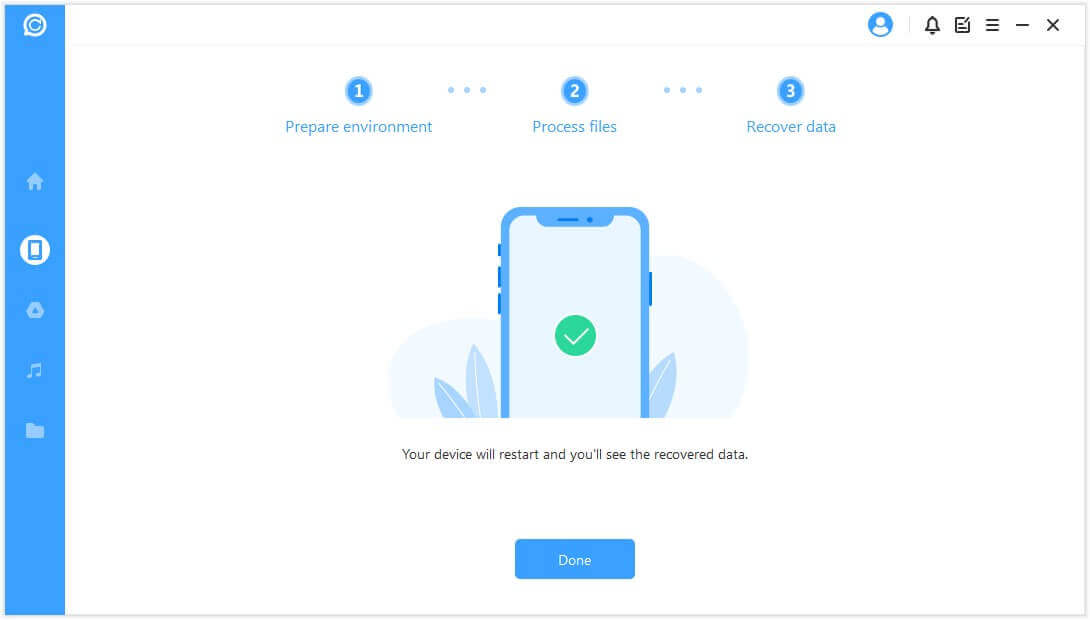iMyFone Sohbetleri için Kullanıcı KılavuzuGeri
Cihazınızdaki WhatsApp verilerini mi kaybediyorsunuz? Endişelenmenize gerek yok. iMyFone ChatsBack ile iOS ve Android cihazlarınızdaki kaybolan WhatsApp verilerinizi 4 şekilde hızla kurtarabilirsiniz: Cihaz Depolamasından, Google Drive'dan, iTunes'dan ve daha önce ChatsBack'te tutulan Kayıtları Tarama.
Başlamak için bilgisayarınızda ChatsBack'i başlatmanız yeterlidir. Ana arayüzde dört mod vardır. Durumunuza göre bir mod seçin. Aşağıdaki adımlar WhatsApp verilerinizi nasıl kurtaracağınızı gösterecektir.

Mod 1: WhatsApp Verilerini Cihaz Depolama Alanından Kurtarın
Tüm yerel verileri bulabileceğiniz ve son veri kayıtlarını kurtarabileceğiniz "WhatsApp Verilerini Cihaz Depolama Alanından Kurtarın" modunu seçin.
Adım 1. Cihazı Bilgisayara Bağlayın
Cihazınızı USB kablosuyla bilgisayara bağlayın. Lütfen Android cihazda "USB hata ayıklama"ya izin verin veya bu açılır pencereler istemde bulunduğunda iPhone/iPad'de "Bu bilgisayara güven"e basın. "Başlat" düğmesine tıklamadan önce cihaz verilerinin nereye kaydedileceğini seçebilirsiniz.

Adım 2. Cihaz Verilerini Tara
Ardından tarama işlemine geçiyoruz. Aşağıdaki adımlar cihaz modelinize (iOS veya Android cihaz) göre farklılık gösterir.
Android Cihaz İçin
ChatsBack cihaz verilerinizi taramaya ve almaya başlar, bu veriler Geçmiş Kayıtlarına kaydedilir, böylece cihazınız tamamen sıfırlandığında bile bir gün bu verileri alabilirsiniz. Tarama tamamlandığında, devam etmek için "İleri"ye tıklayın.

Veritabanını analiz etmek için ChatsBack sizden izin vermenizi ister. Öncelikle ChatsBack, veri analizi için ortamı hazırlamak üzere dosyaları yükleyecektir.
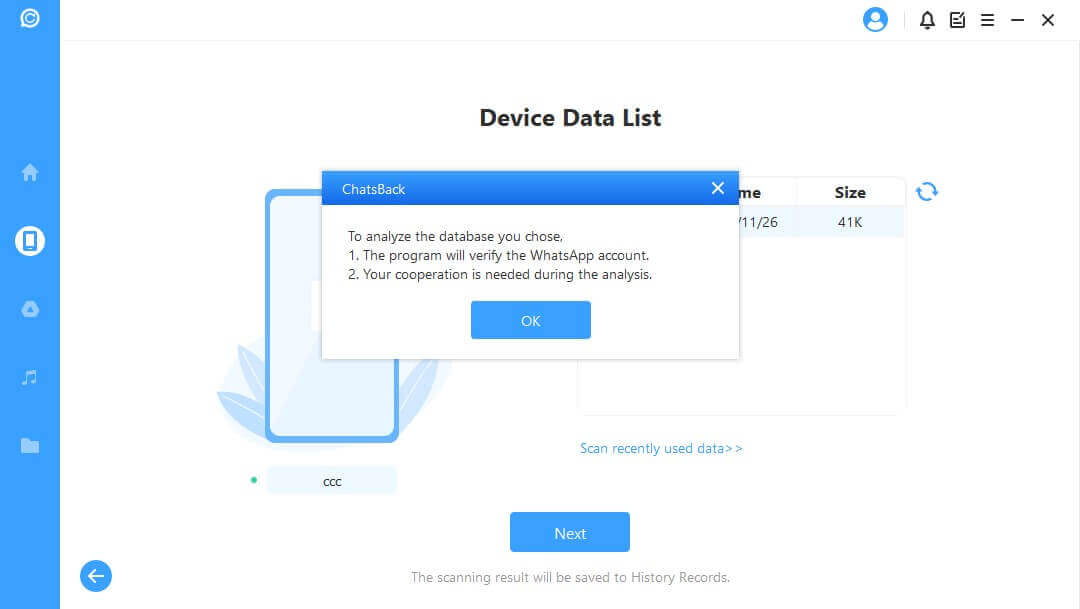
Ardından seçtiğiniz WhatsApp veritabanının ülke kodunu ve telefon numarasını girmeniz gerekir. WhatsApp, telefon numaranızı doğrulamak için bir SMS mesajı gönderecektir.
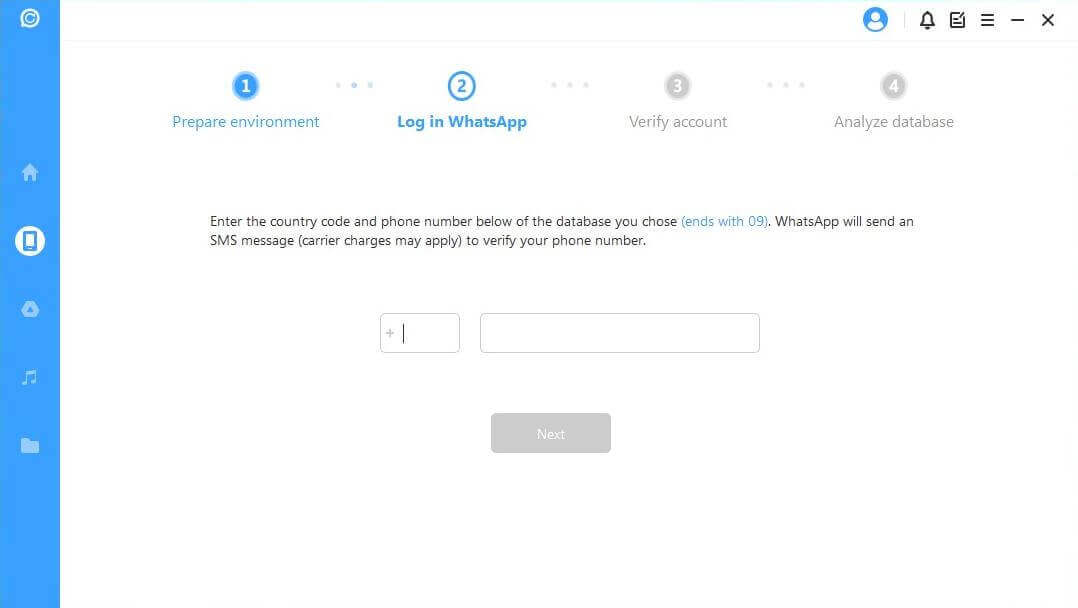
Doğrulama işlemi tamamlandığında ChatsBack, veritabanını analiz etmek için ilgili anahtarları hesaplayacaktır.
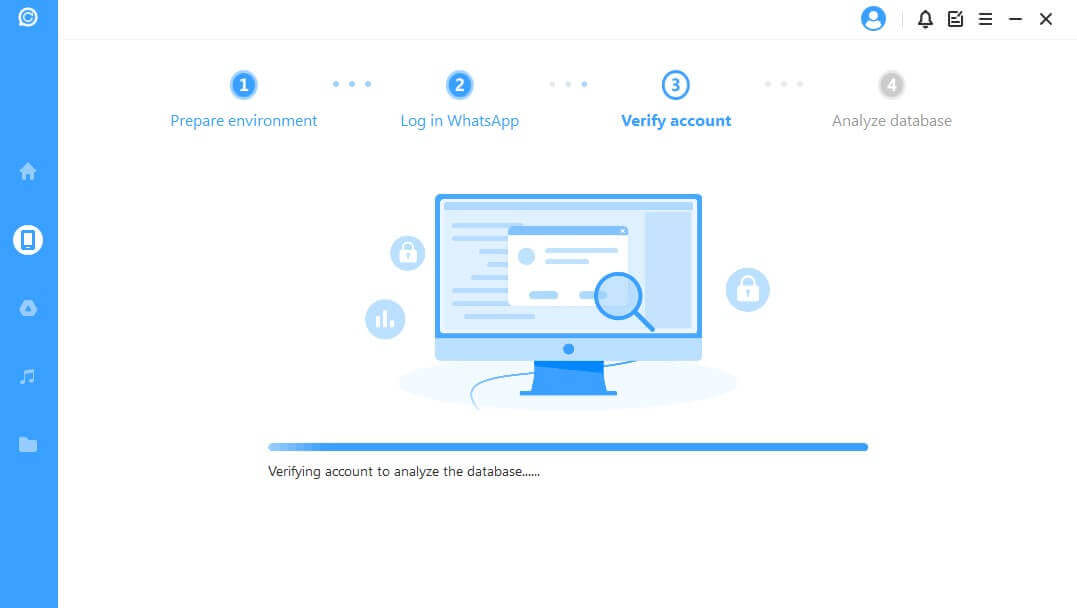
Son olarak, program seçtiğiniz veritabanını analiz edecektir. Bundan sonra, doğrudan Verileri Önizleme ve Kurtarma'ya gidebilirsiniz.
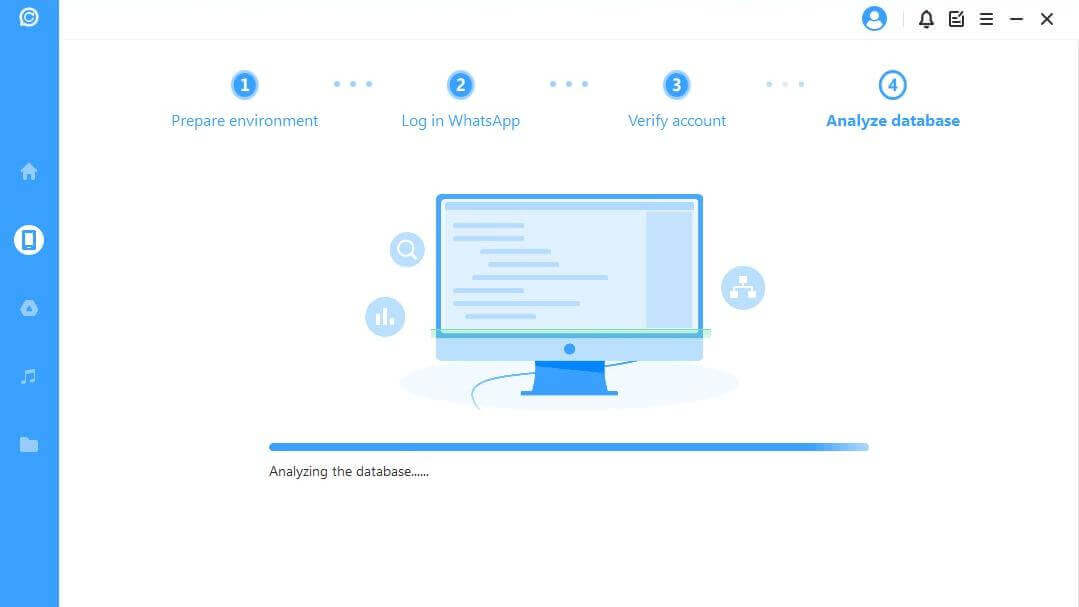
iOS Cihazı için
Verileri kurtarmak istediğiniz WhatsApp türünü seçin. Ardından devam etmek için "Tamam"a basın.
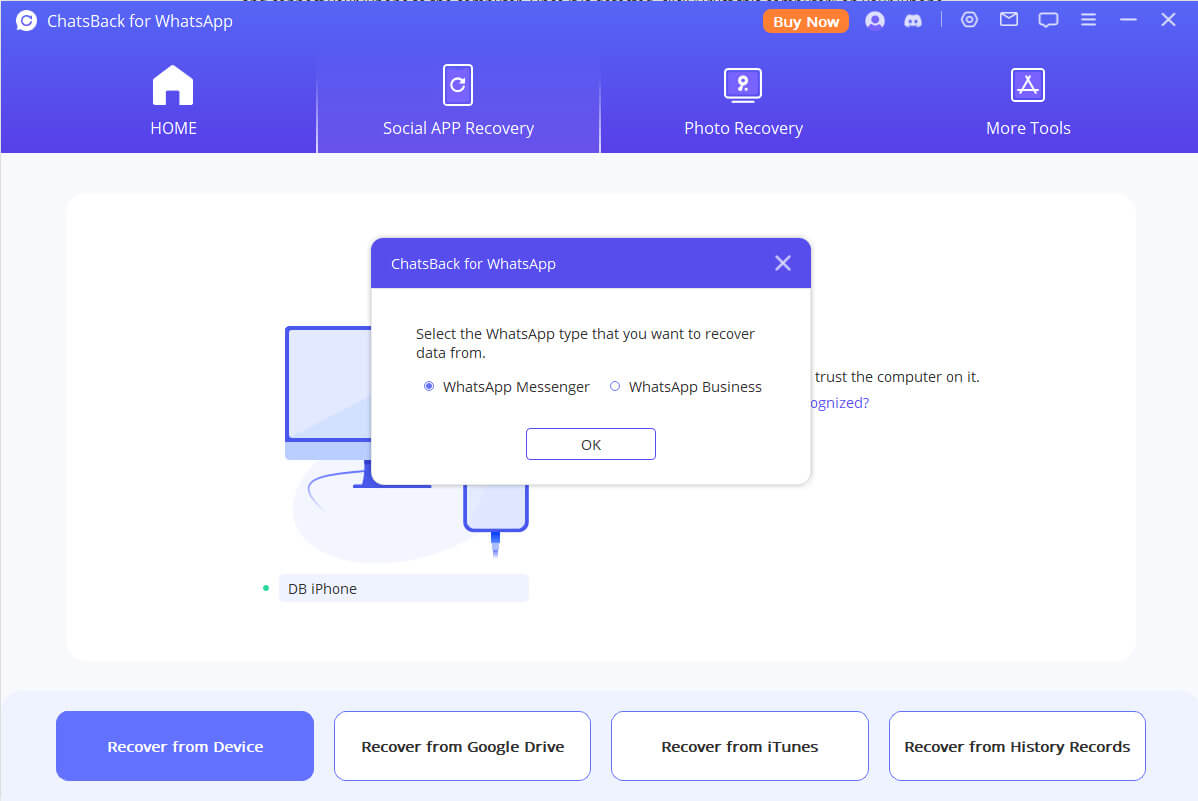
ChatsBack cihaz verilerinize erişmeye başlar. Bu bilgiler daha sonra program tarafından analiz edilecektir.
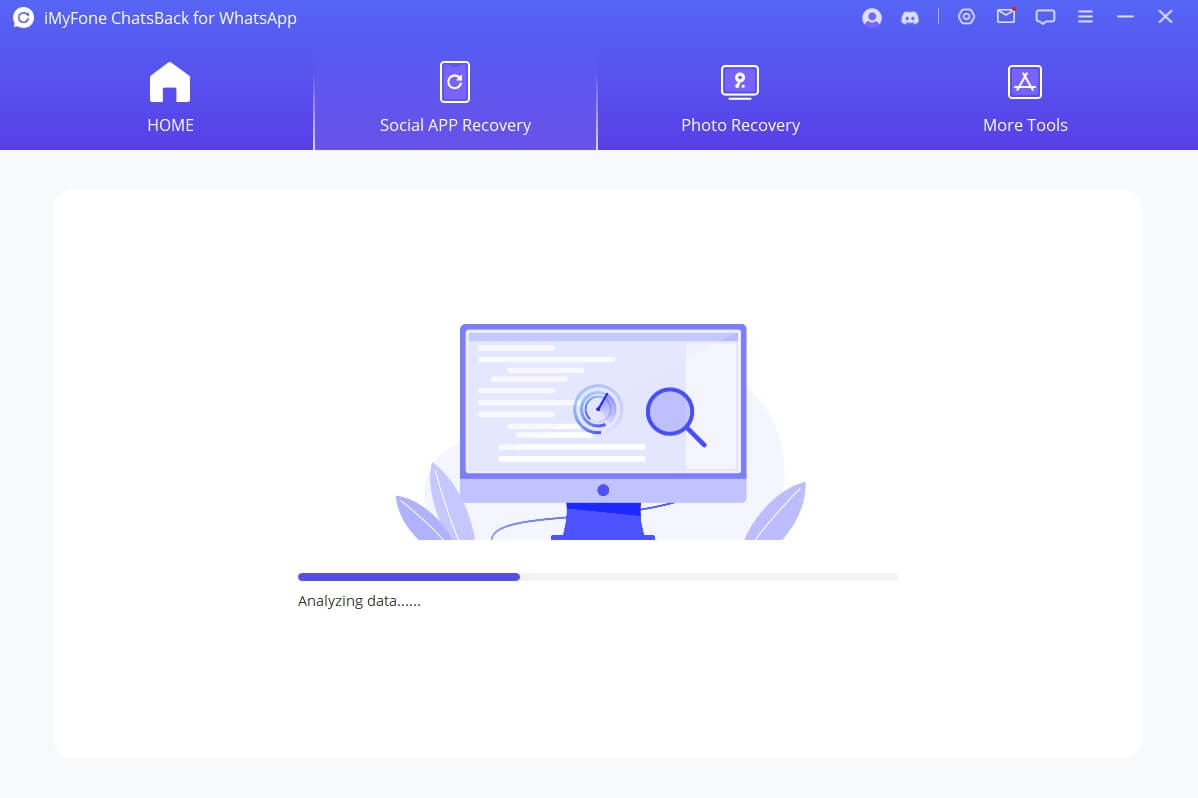
Adım 3. Verileri Önizleme ve Kurtarma
Tüm kurtarılabilir veriler aşağıda gösterilen resimler olarak gösterilecektir. Bu verileri cep telefonunuza veya bilgisayarınıza kurtarmayı seçebilirsiniz.

"Bilgisayara Kurtar" seçeneğine tıklarsanız, dosya biçimini ve nereye kaydedileceğini seçmeniz gerekir. "Tamam"a basın, ardından ChatsBack dosyayı seçtiğiniz konuma aktarır. Dosyanın boyutuna ve ağ hızına bağlı olarak, dışa aktarma işlemi buna göre zaman alır.
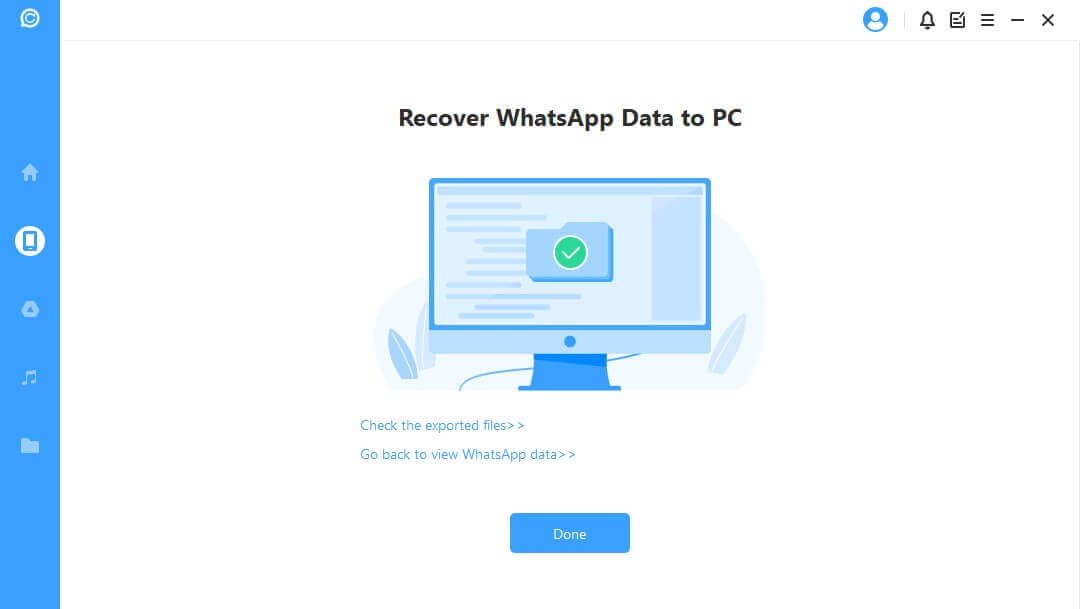
"Cihaza Kurtar"ı seçerseniz, iOS/Android cihazınızın bilgisayar tarafından tanındığından emin olmanız gerekir. Devam etmek için "Başlat"a tıklayın.
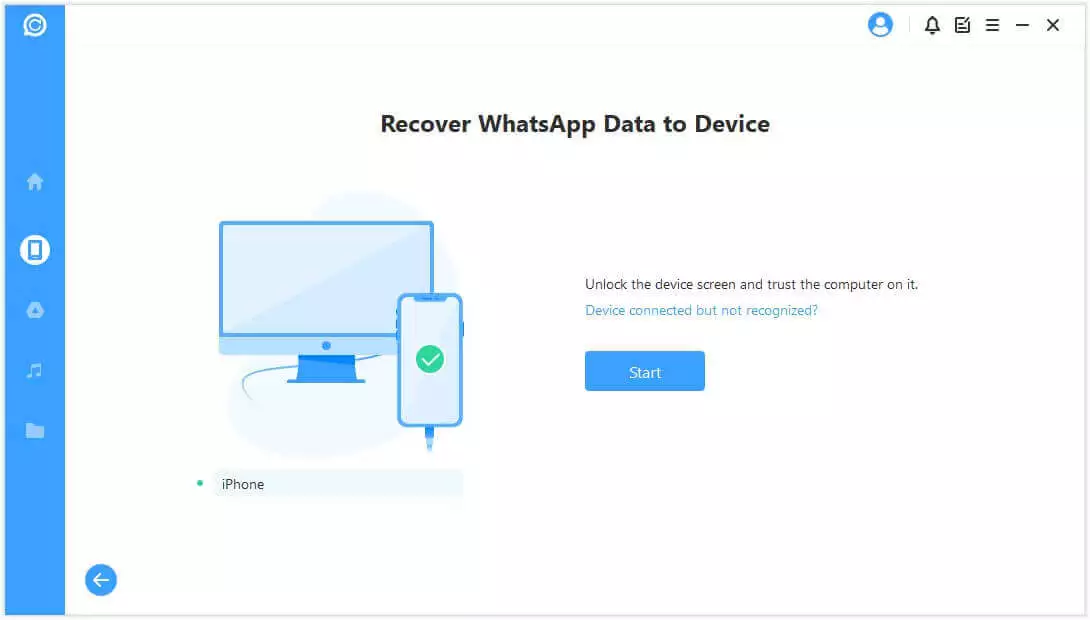
Android Cihaz İçin
Verileri cihazınıza kurtarmak için ChatsBack cihazınıza eski sürüm bir WhatsApp yükleyecektir.
Olumsuz
Hedef cihazdaki WhatsApp verileri kurtarma işleminden sonra silinecektir. Bu nedenle, gerekirse önce WhatsApp'ı yedekleyin.
Eski sürüm WhatsApp'ın kurulumu başlar. Beklenmeyen bir arıza durumunda, cihazınızın kilidini açmalı ve talimatları izlemelisiniz.
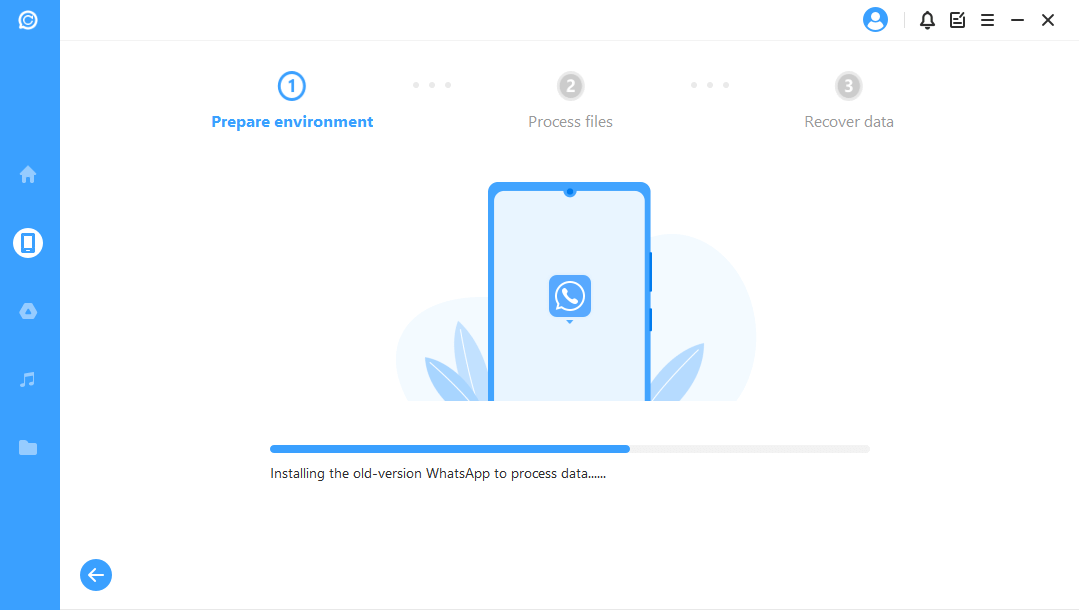
ChatsBack dosyaları işleyecektir.
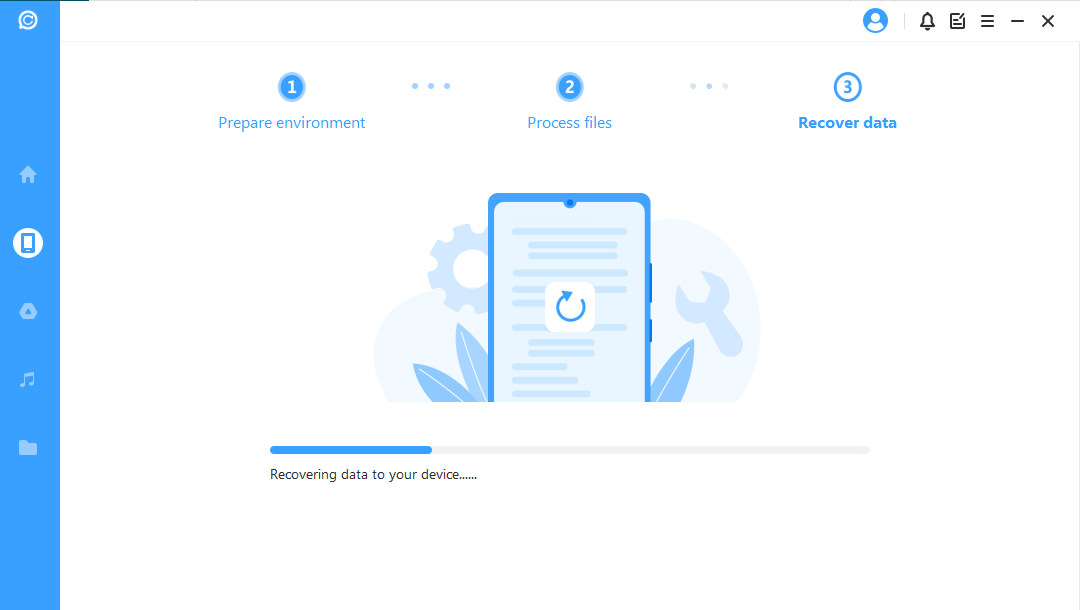
Kısa bir süre sonra verileriniz kurtarılacaktır. WhatsApp hesabınıza giriş yapın ve kurtarılan verileri göreceksiniz. Giriş yaptıktan sonra, yerel bir yedekleme yapın ve WhatsApp'ı en son resmi sürüme güncelleyin.
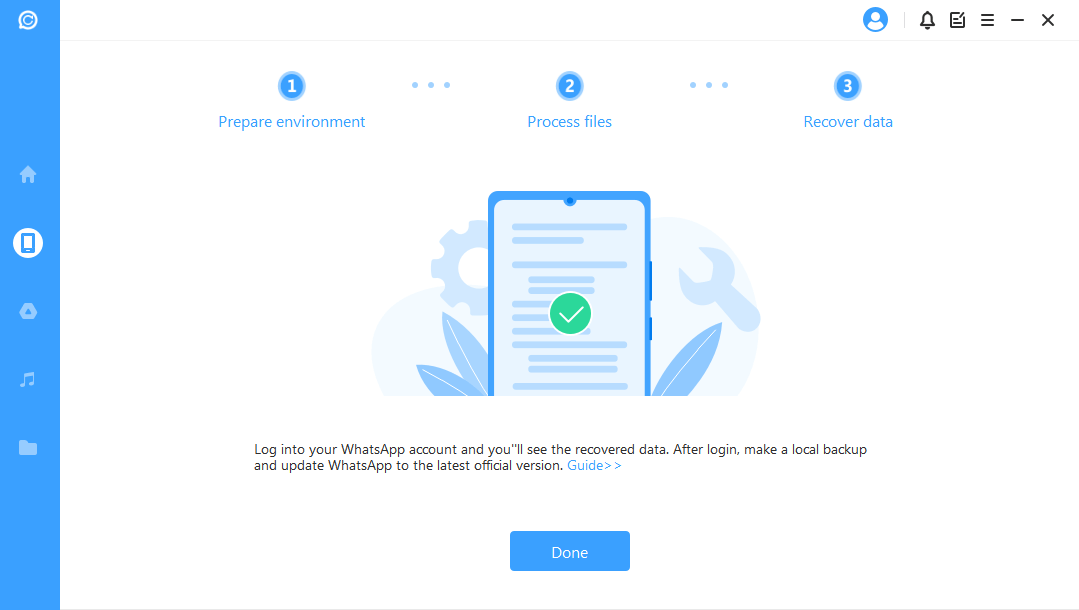
iOS Cihaz İçin
Öncelikle, iPhone'umu Bul özelliği kapatılmalıdır.
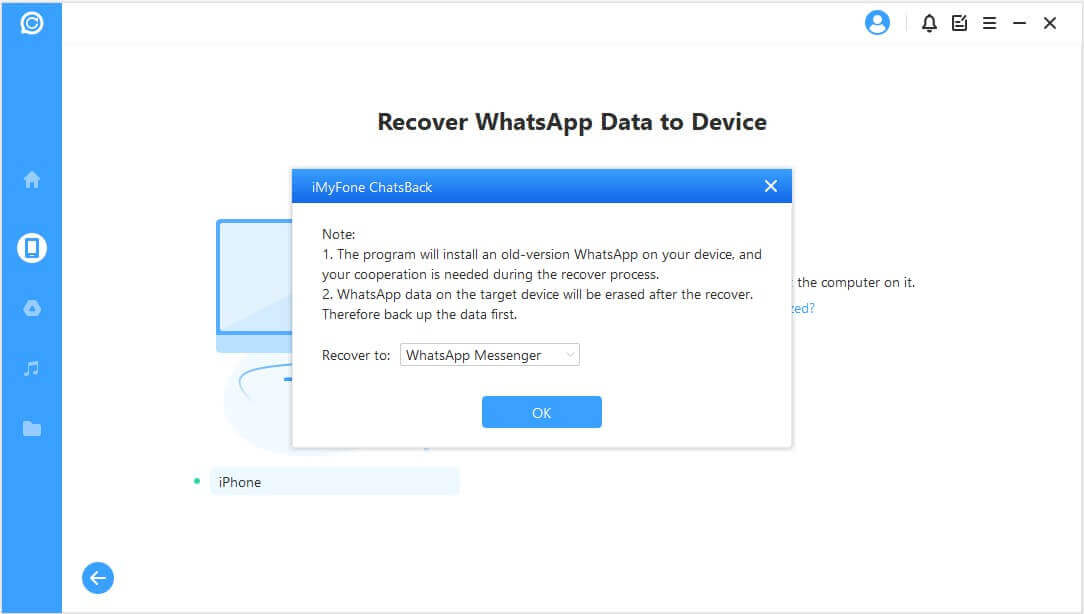
iPhone'unuzun iPhone'umu Bul özelliğini kapatmak için talimatları izleyin.
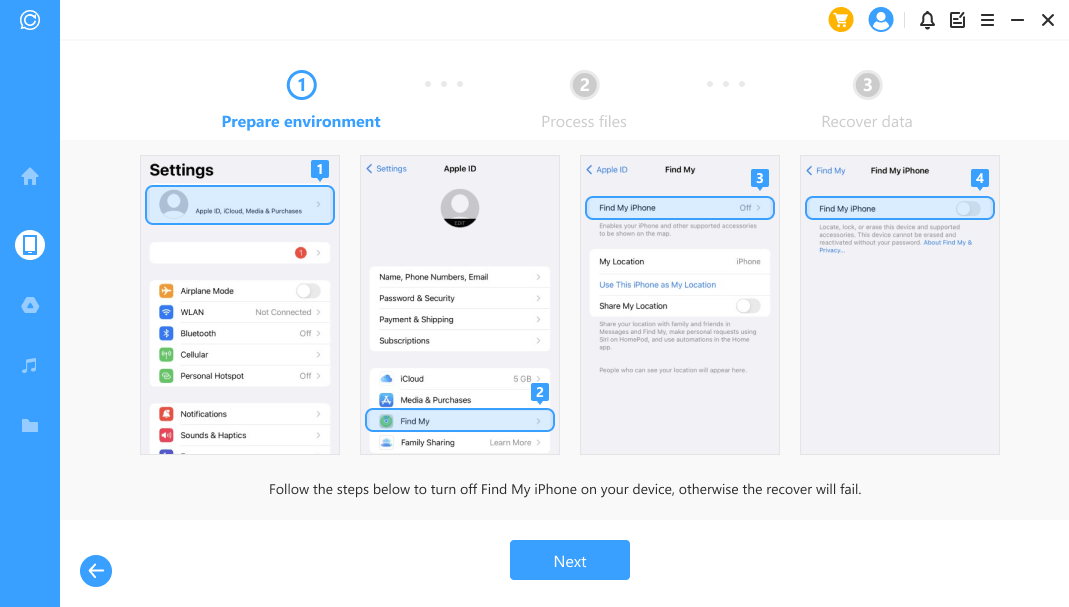
Ardından WhatsApp Uygulamasını indirmek için App Store'a gidin.
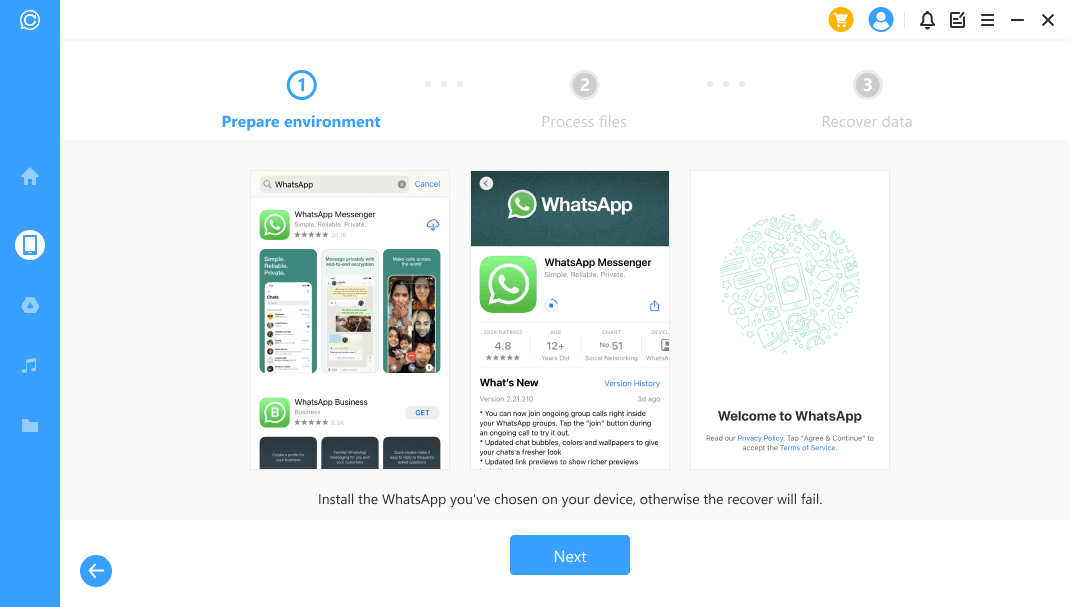
ChatsBack dosyaları işlemeye başlayacaktır. Kısa süre sonra cihazınız yeniden başlatılacak ve verileriniz kurtarılacaktır.
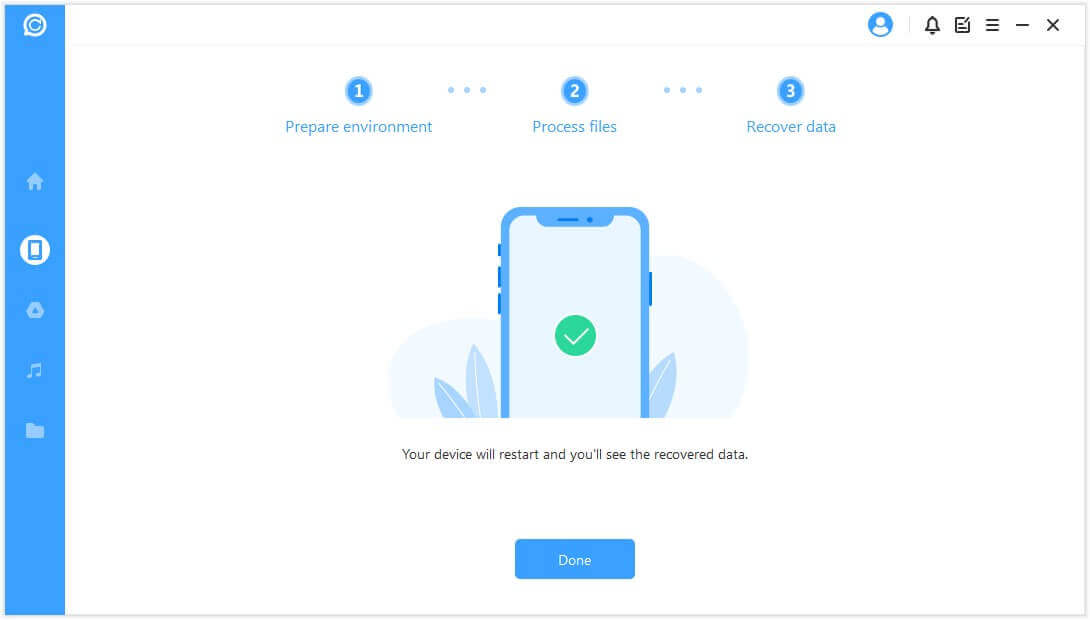
Mod 2: WhatsApp Verilerini Google Drive'dan Kurtarın
Adım 1. Google Drive'da Oturum Açın ve Verilere Erişin
"Google Drive'dan WhatsApp Verilerini Kurtarın" seçeneğini seçin ve ardından Google Hesabınızda oturum açın.
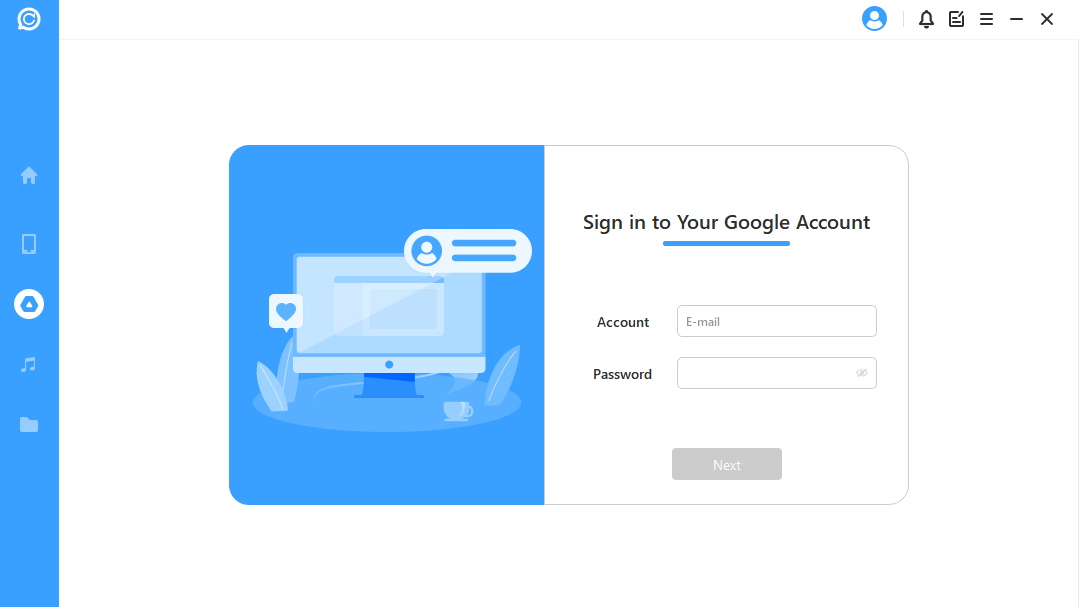
Google hesabınızı yetkilendirin, böylece bu program Google Drive verilerinize erişebilir. Yetkilendirmeden önce iki adımlı doğrulamanızın kapalı olduğundan emin olun.
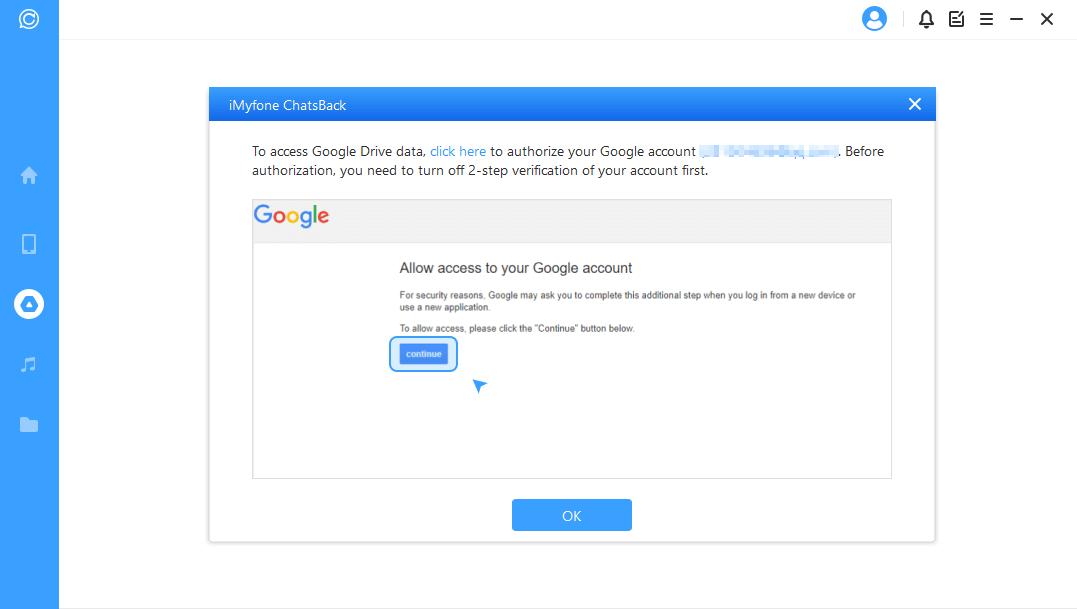
Ardından, ChatsBack Google Drive verilerinizi yükleyecektir. Dosyayı bilgisayarınıza indirebilirsiniz. Verilerin boyutuna ve ağ hızınıza göre, işlem oldukça hızlıdır.
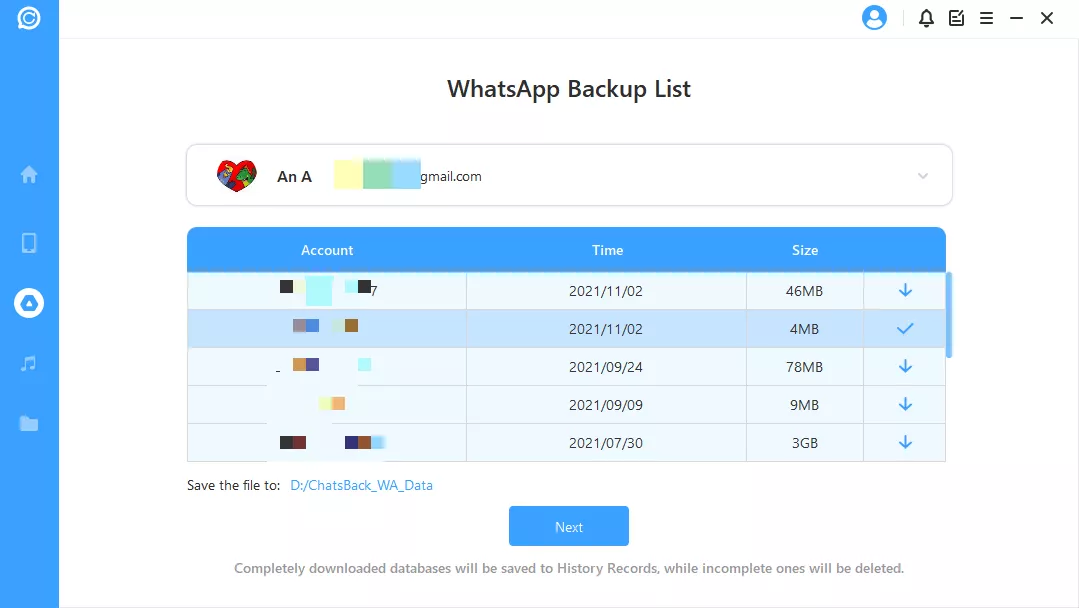
Adım 2. Google Drive Dosyasını Tarayın
Veritabanını analiz etmek için, ChatsBack sizden izin vermenizi ister. İlk olarak, ChatsBack veri analizi için ortamı hazırlamak üzere dosyaları yükleyecektir.
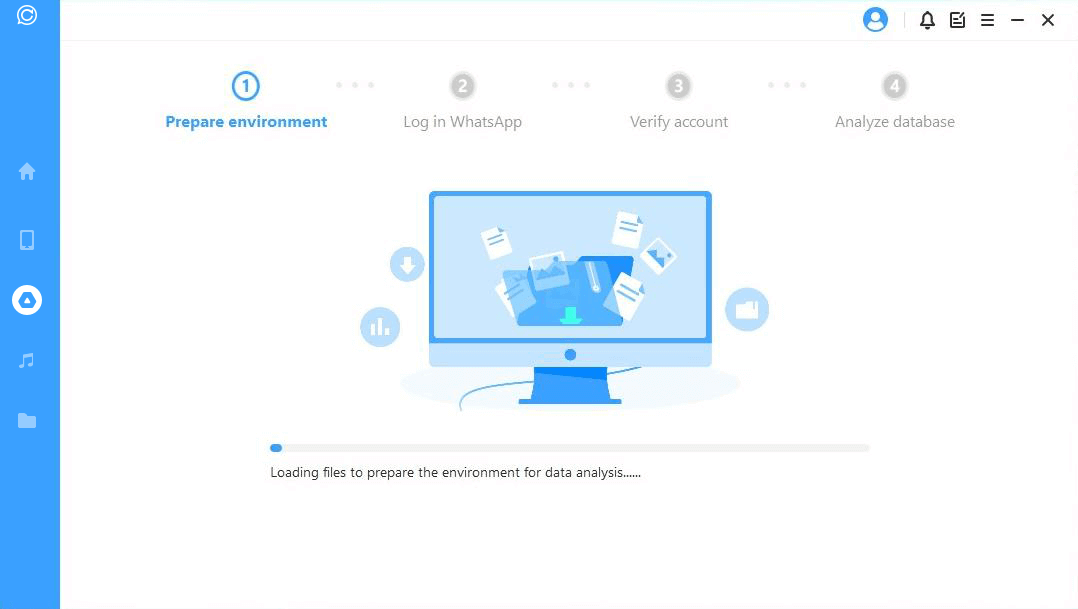
Ardından, seçtiğiniz veritabanının ülke kodunu ve telefon numarasını girmeniz gerekir. WhatsApp telefon numaranızı doğrulamak için bir SMS mesajı gönderecektir.
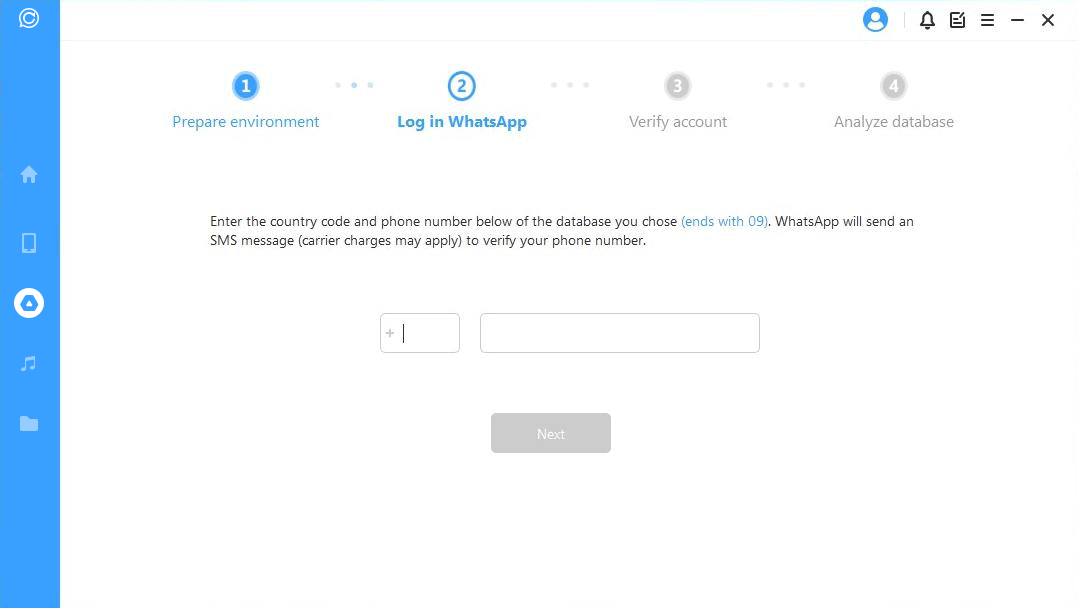
Bilgileriniz doğrulandıktan sonra, ChatsBack veritabanını analiz etmek için ilgili anahtarları hesaplayacaktır.
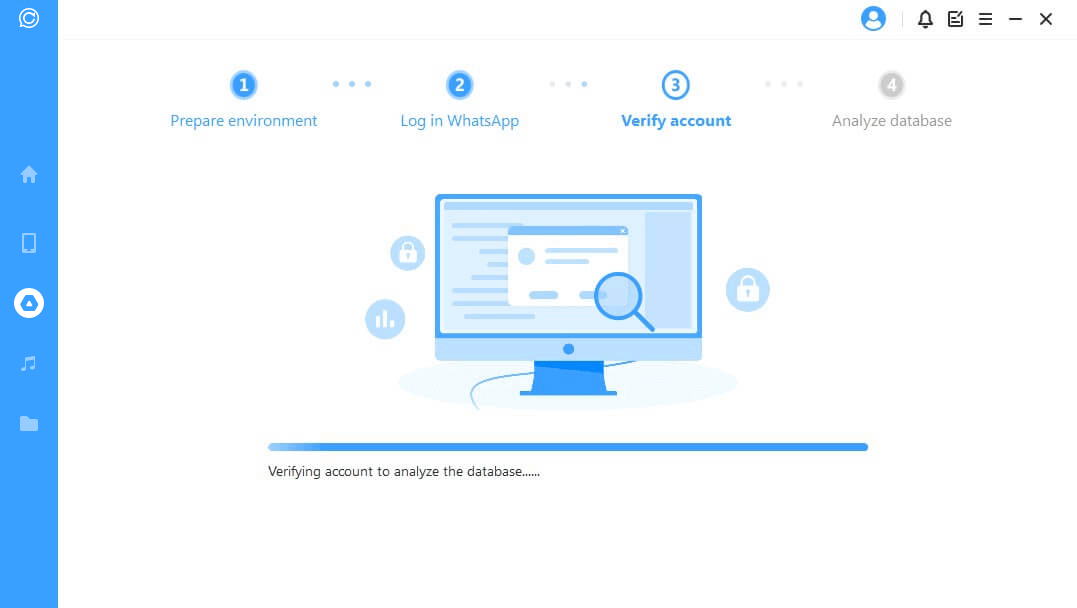
Son olarak, program seçtiğiniz veritabanını analiz edecektir.
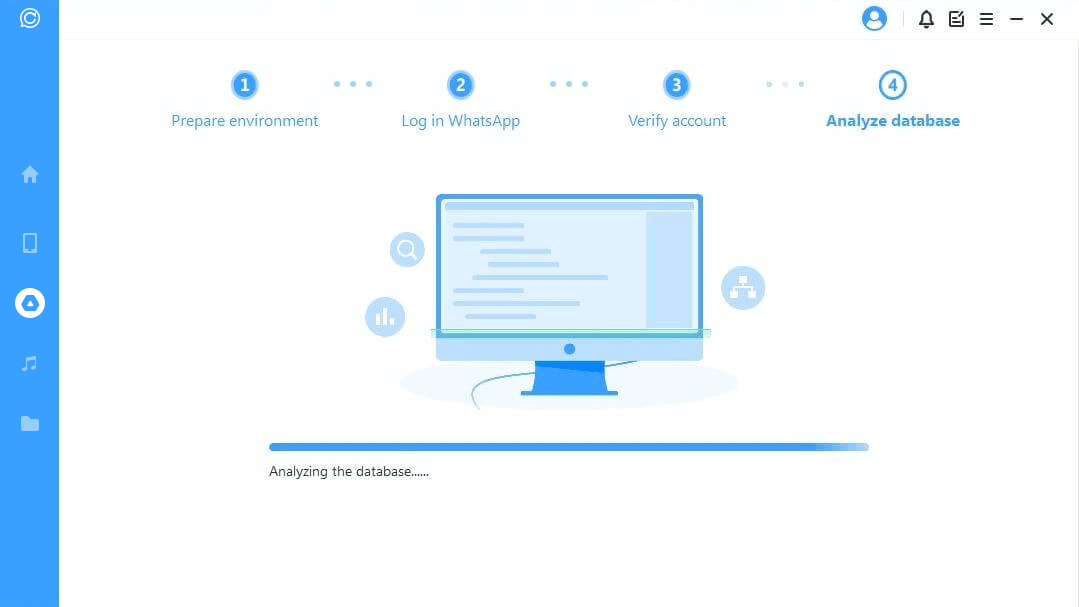
Adım 3. Verileri Önizleyin ve Kurtarın
Tüm kurtarılabilir veriler aşağıdaki resimlerde gösterilecektir. Bu verileri telefonunuza veya bilgisayarınıza kurtarmayı seçebilirsiniz.
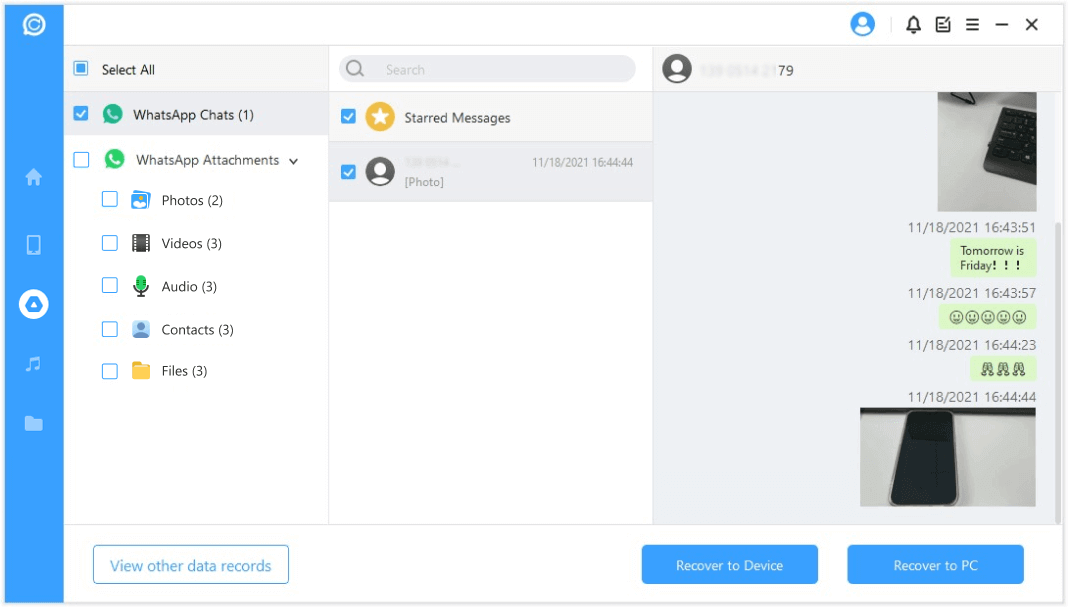
PC'ye kurtar
"Bilgisayara Kurtar" seçeneğine tıklarsanız, dosya biçimini ve nereye kaydedileceğini seçmeniz gerekir. "Tamam"a basın, ardından ChatsBack dosyayı seçtiğiniz konuma aktaracaktır. Dosyanın boyutuna ve ağ hızına bağlı olarak, dışa aktarma işlemi buna göre zaman alacaktır.
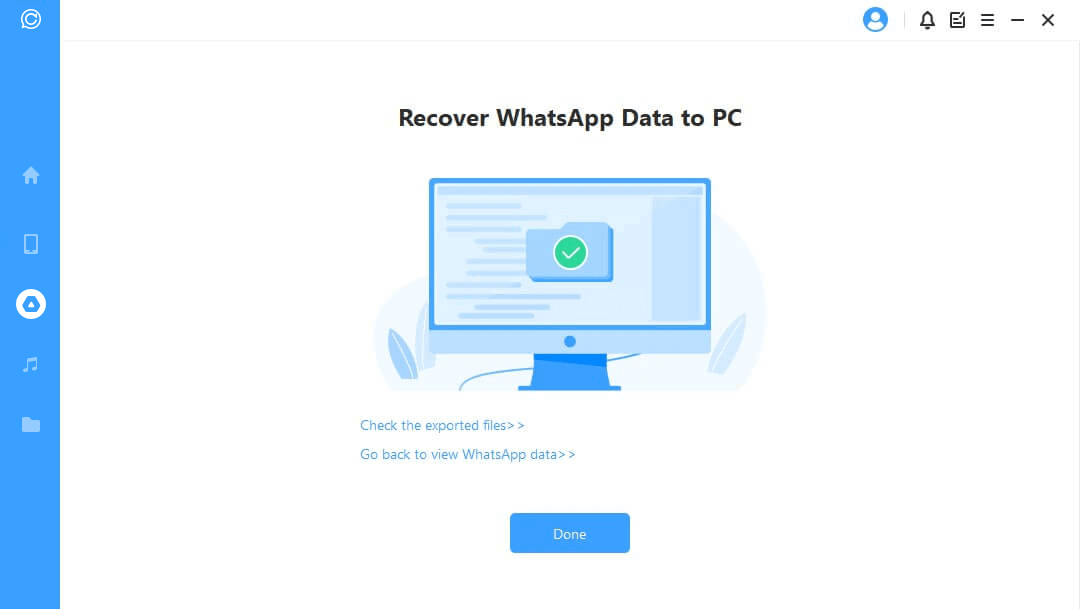
Cihaza Kurtar
"Cihaza Kurtar"ı seçerseniz, ChatsBack cihazınıza eski sürüm bir WhatsApp yükleyecektir, devam etmek için talimatları izleyin. Lütfen hedef cihazdaki WhatsApp verilerinin kurtarma işlemi tamamlandıktan sonra silineceğini unutmayın. Bu nedenle gerekirse verileri yedekleyin.
Eski sürüm WhatsApp'ın kurulumu başlar. Beklenmeyen bir arıza durumunda cihazınızın kilidini açmalı ve talimatları izlemelisiniz.
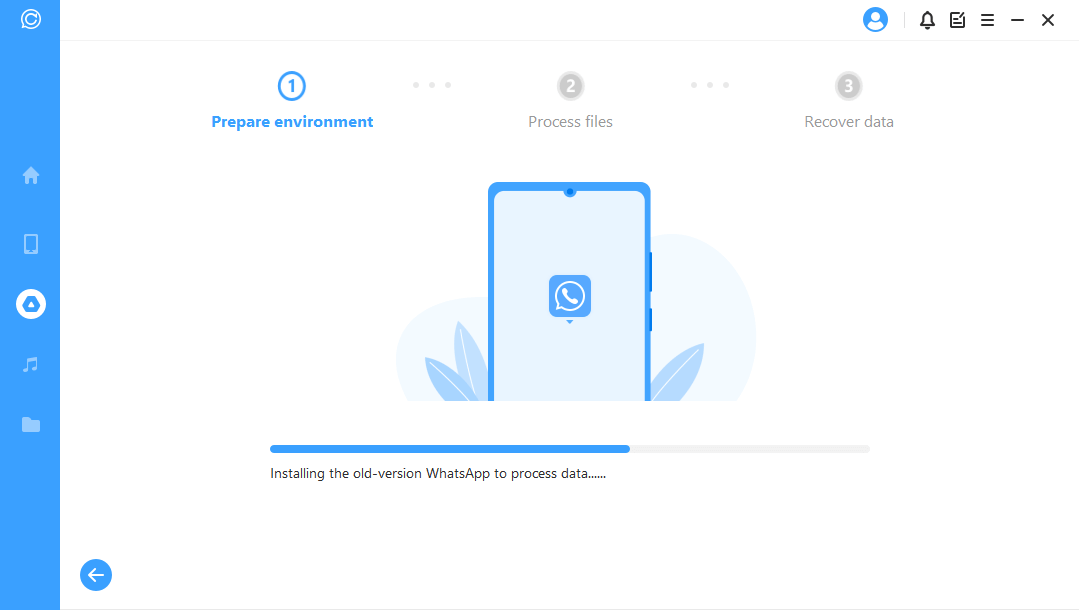
ChatsBack dosyaları işleyecektir. Kısa süre sonra verileriniz kurtarılacaktır. WhatsApp hesabınıza giriş yapın ve kurtarılan verileri göreceksiniz. Giriş yaptıktan sonra yerel bir yedekleme yapın ve WhatsApp'ı en son resmi sürüme güncelleyin.
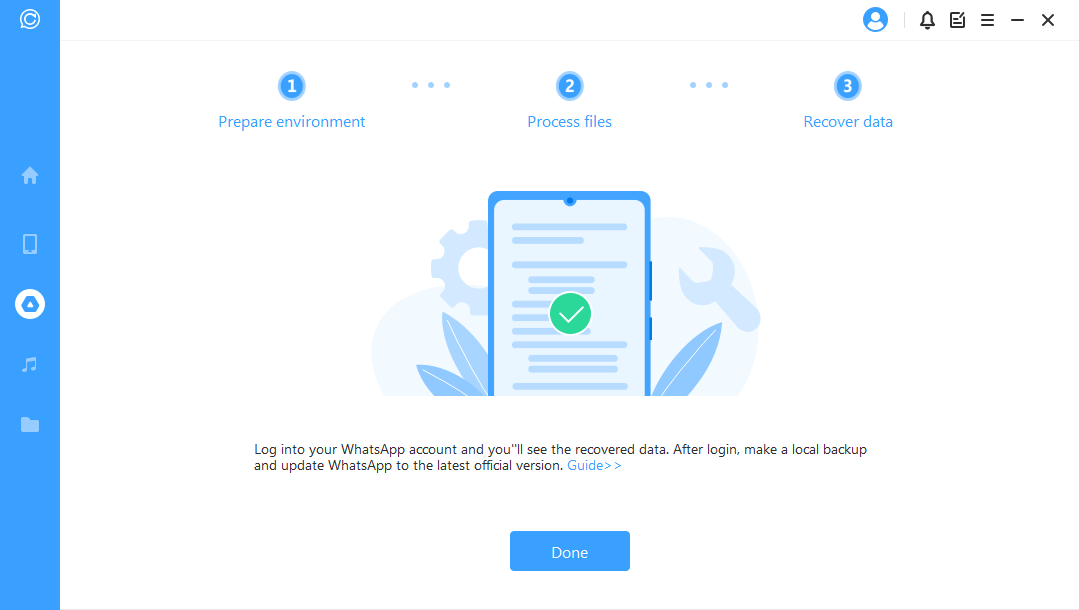
Mod 3: iTunes Yedeklemesinden WhatsApp Verilerini Kurtarın
1. Adım. Verileri Yükleyin ve Analiz Edin
Bu modüle girdiğinizde "iTunes'dan WhatsApp Verilerini Kurtarın", program iTunes yedekleme verilerinizi tarayacak ve yükleyecektir.
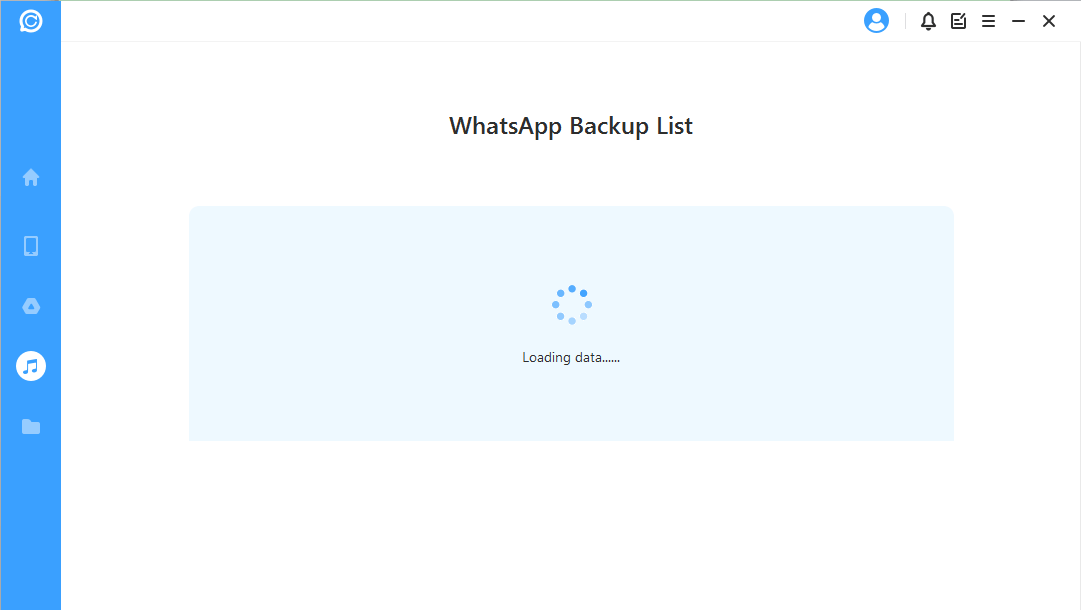
Ardından cihazınızın bilgilerini görebilirsiniz. Yedekleme dosyasını analiz etmek için "İleri"ye tıklayın.
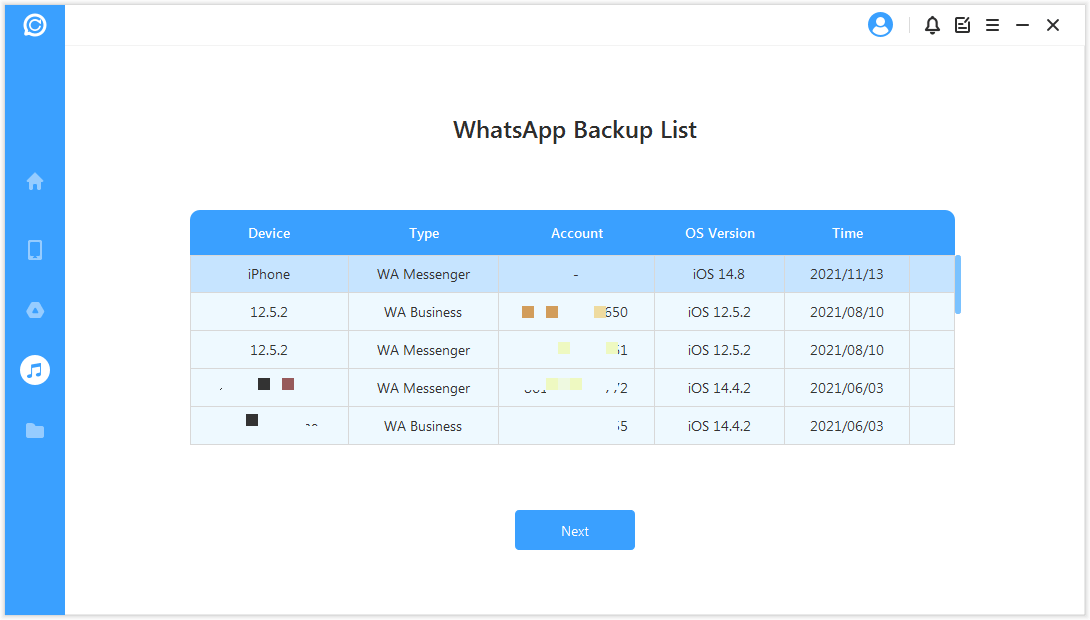
ChatsBack verileri analiz etmeye başlar. İşlem tamamlandığında verileri önizleyebilirsiniz.
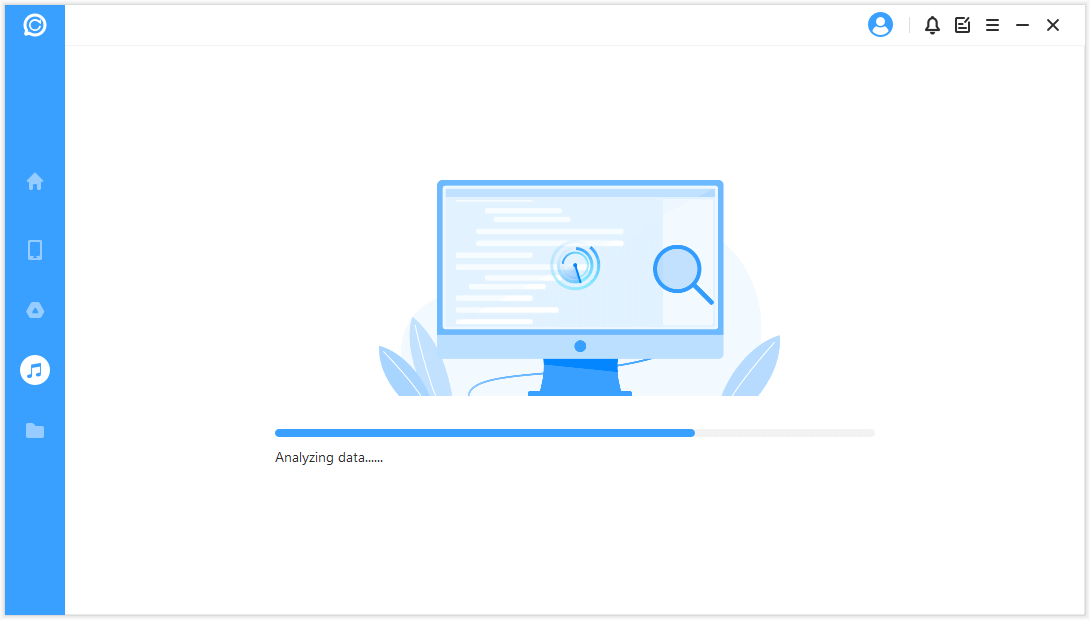
2. Adım. Verileri Önizleyin ve Kurtarın
Tüm kurtarılabilir veriler aşağıdaki resimlerde gösterildiği gibi gösterilecektir. Bu verileri cep telefonunuza veya bilgisayarınıza kurtarmayı seçebilirsiniz.
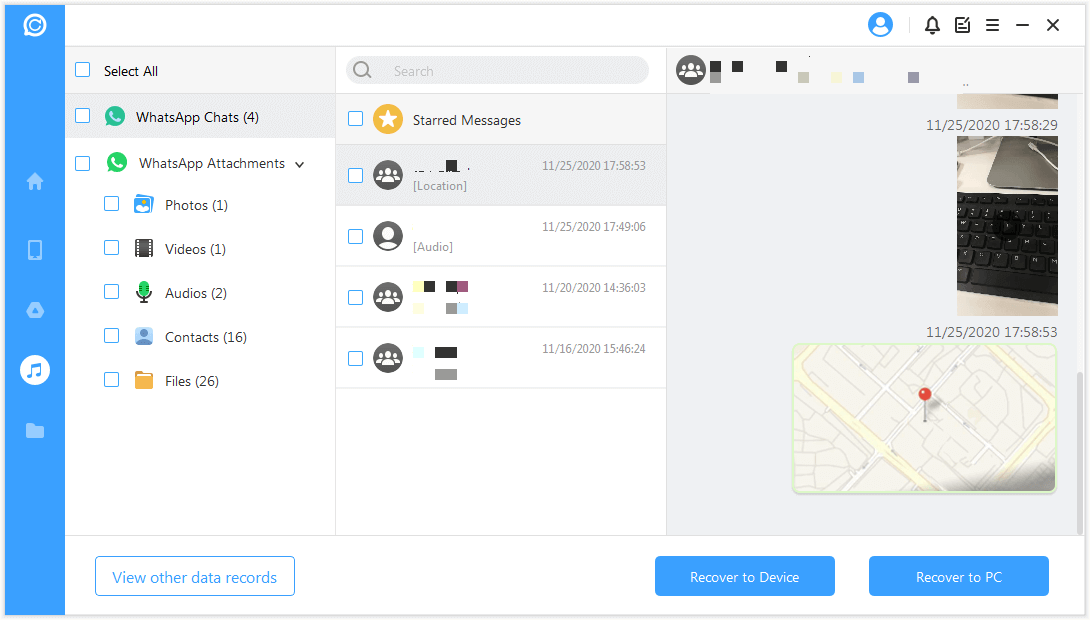
Bilgisayara Kurtar
"Bilgisayara Kurtar" seçeneğine tıklarsanız, dosya biçimini ve nereye kaydedileceğini seçmeniz gerekir. "Tamam"a basın, ardından ChatsBack dosyayı seçtiğiniz konuma aktarır. Dosyanın boyutuna ve ağ hızına bağlı olarak, dışa aktarma işlemi buna göre zaman alır.
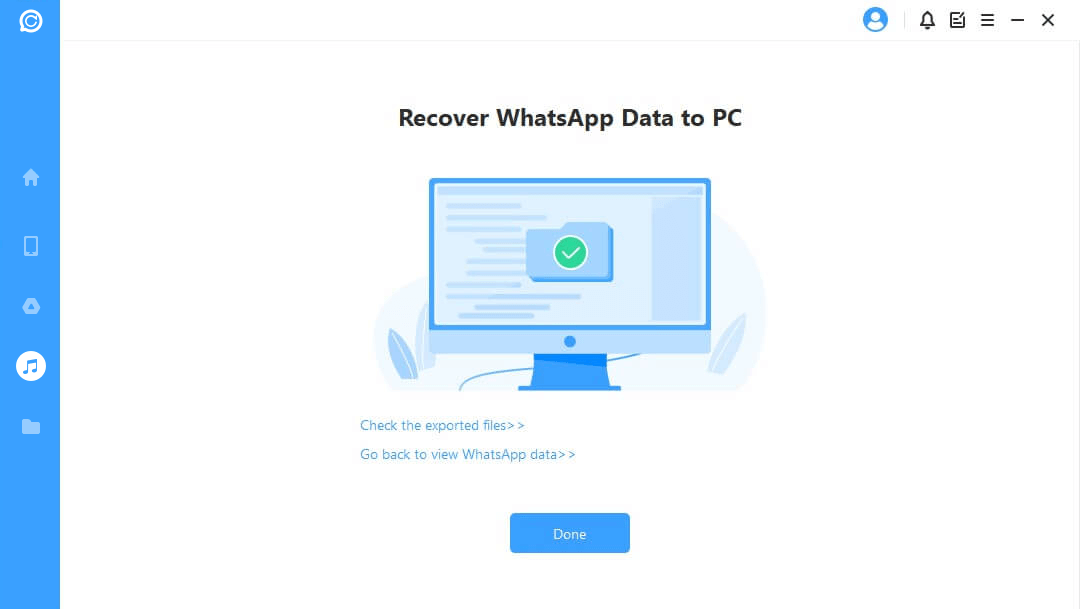
Cihaza Kurtar
"Cihaza Kurtar" seçeneğini seçerseniz, cihazınızın bilgisayar tarafından tanındığından emin olmanız gerekir. Devam etmek için "Başlat"a tıklayın.
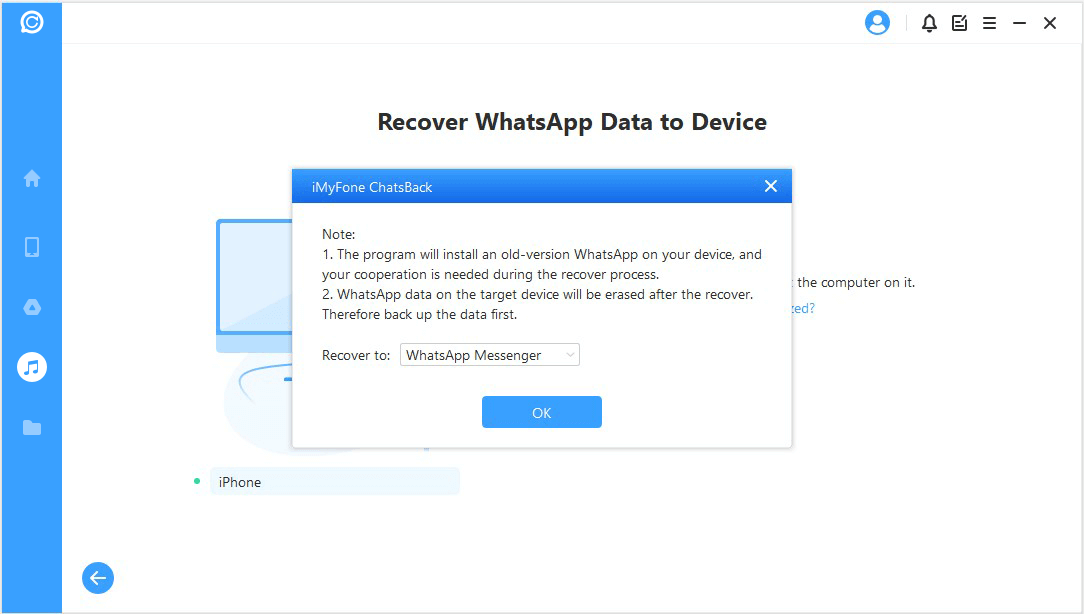
Öncelikle, iPhone'umu Bul özelliğinin kapatılması gerekir. Lütfen hedef cihazdaki WhatsApp verilerinin kurtarma işleminden sonra silineceğini unutmayın. Bu nedenle önce verileri yedekleyin. iPhone'unuzun iPhone'umu Bul özelliğini kapatmak için talimatları izleyin.
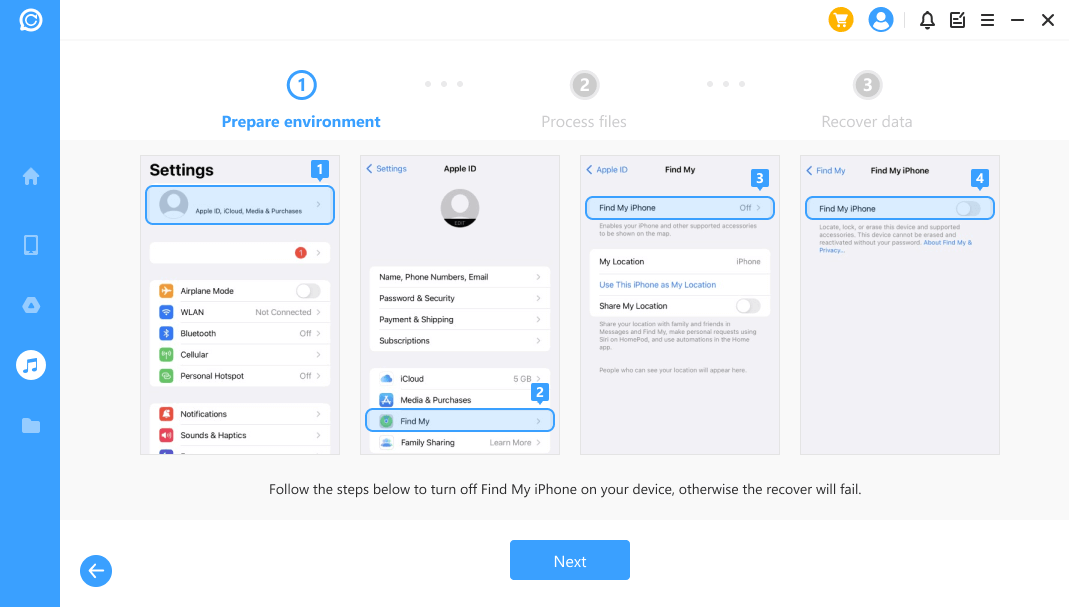
Ardından WhatsApp Uygulamasını indirmek için App Store'a gidin.
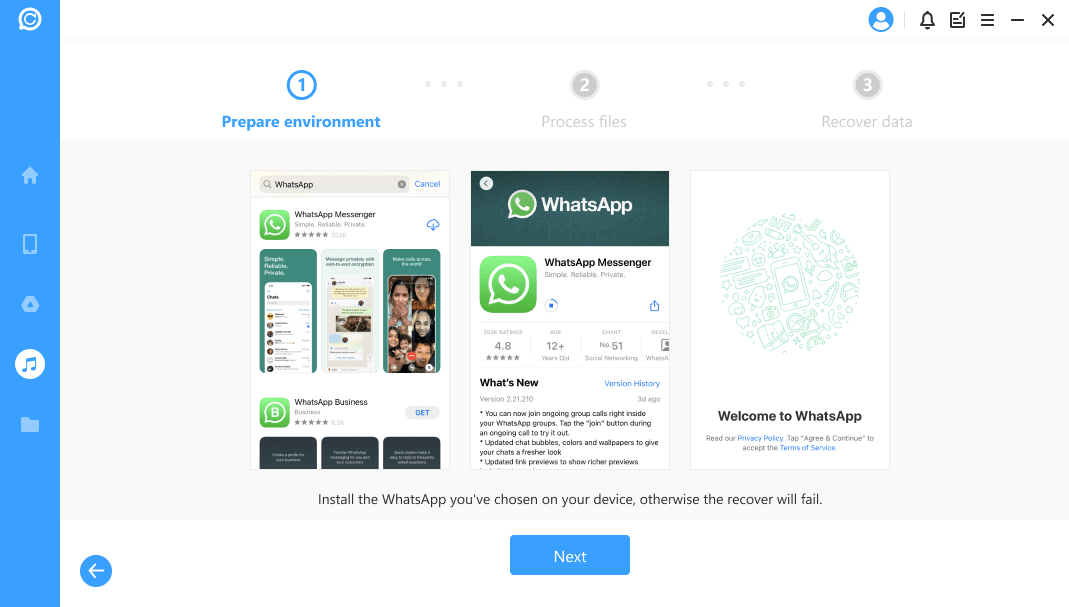
ChatsBack dosyaları işlemeye başlayacak. Kısa süre sonra cihazınız yeniden başlatılacak ve verileriniz kurtarılacak.
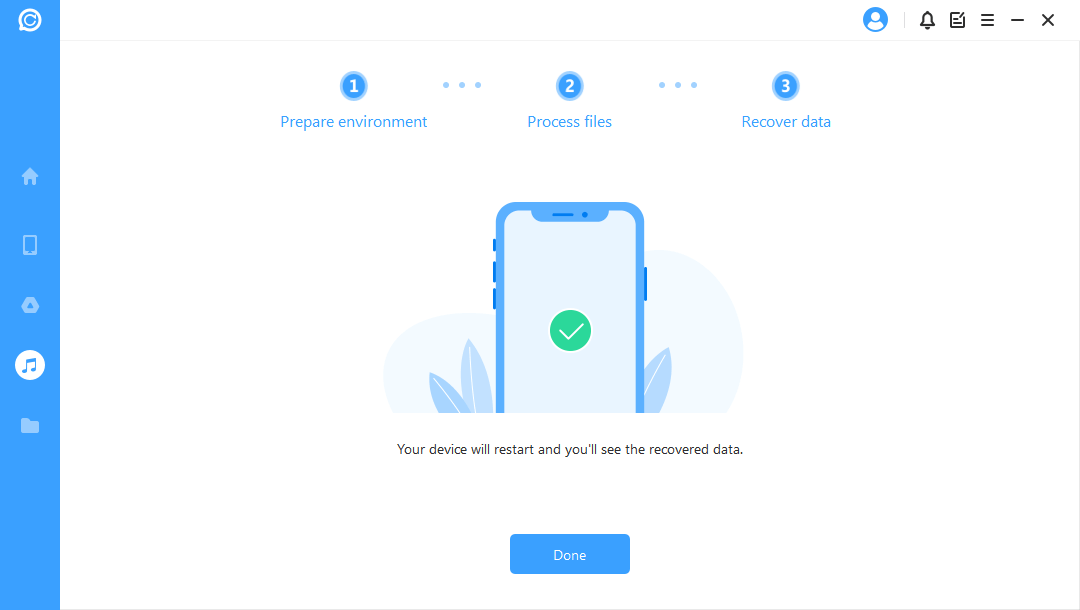
Mod 4. WhatsApp Verilerini Geçmiş Kayıtlarından Kurtarın
Bu modülde, ChatsBack cihazınızın depolama alanını, Google Drive'ı veya iTunes yedeğini taramasına bile gerek yoktur. Daha önce ChatsBack'te depolanan verilerinizi kurtarabilirsiniz.
Adım 1. Veritabanı Yedeklemesini Yükleyin ve Seçin
Program otomatik olarak ChatsBack'teki geçmiş kaydını yükler. Kurtarmak istediğinizi seçin ve devam etmek için "İleri"ye tıklayın. Ayrıca, bu kayıtları şifreleyebilirsiniz ve verileri yalnızca siz kurtarabilirsiniz. Bu verilerin artık programda tutulmasını istemiyorsanız, silmek için "Çöp Kutusu" günlüğüne tıklayın.
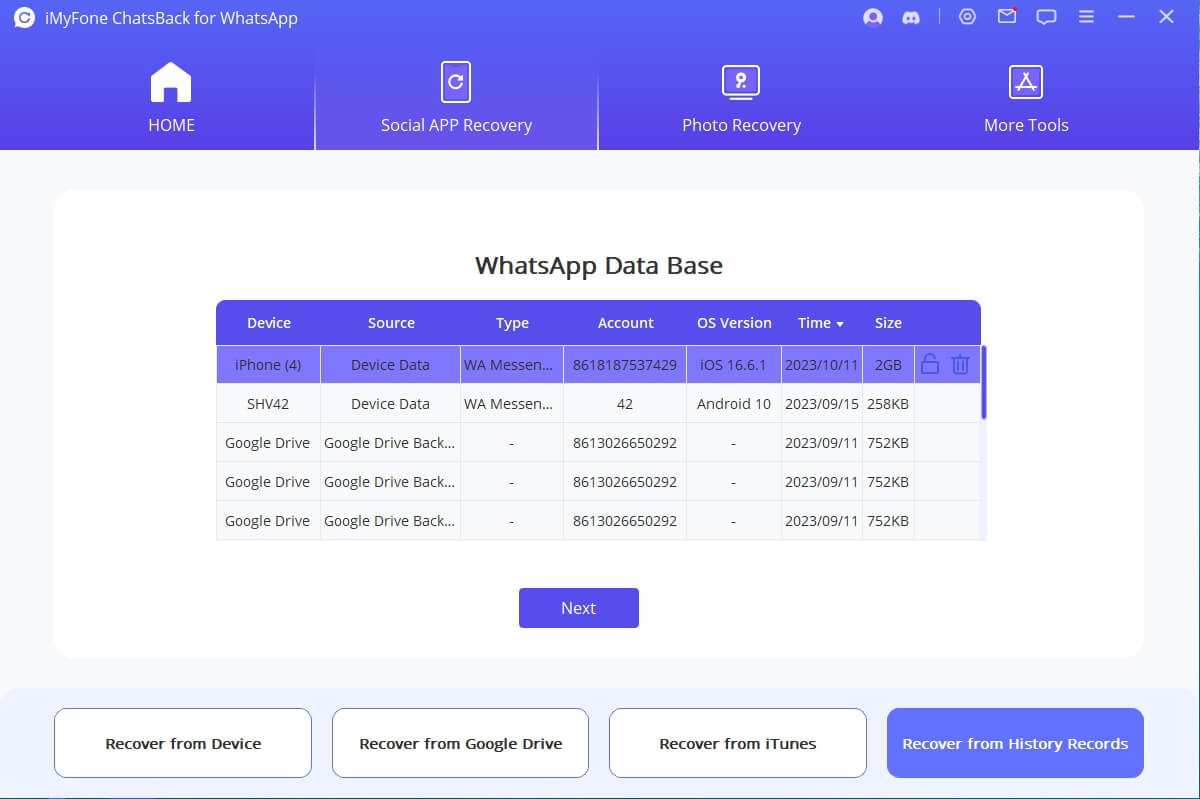
Adım 2. Yedekleme Verilerini Analiz Edin
Ardından tarama sürecine geçiyoruz. Aşağıdaki adımlar cihaz modelinize (iPhone/Android) göre farklılık gösterir.
Android Cihaz İçin
ChatsBack cihaz verilerinizi taramaya ve almaya başlar, bu veriler Geçmiş Kayıtlarına kaydedilir. Bu şekilde cihazınız tamamen sıfırlandığında bile bir gün bu verileri alabilirsiniz. Tarama tamamlandığında devam etmek için "İleri"ye tıklayın.

Veritabanını analiz etmek için ChatsBack sizden izin vermenizi ister. Öncelikle ChatsBack, veri analizi için ortamı hazırlamak üzere dosyaları yükleyecektir.
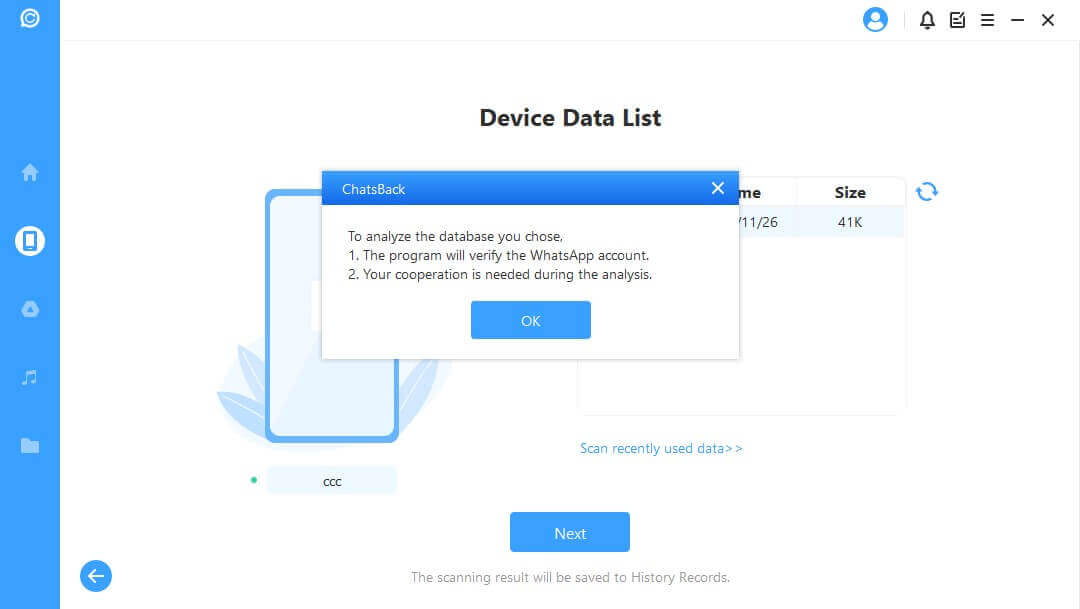
Ardından seçtiğiniz veritabanının ülke kodunu ve telefon numarasını girmeniz gerekir. WhatsApp telefon numaranızı doğrulamak için bir SMS gönderecektir.
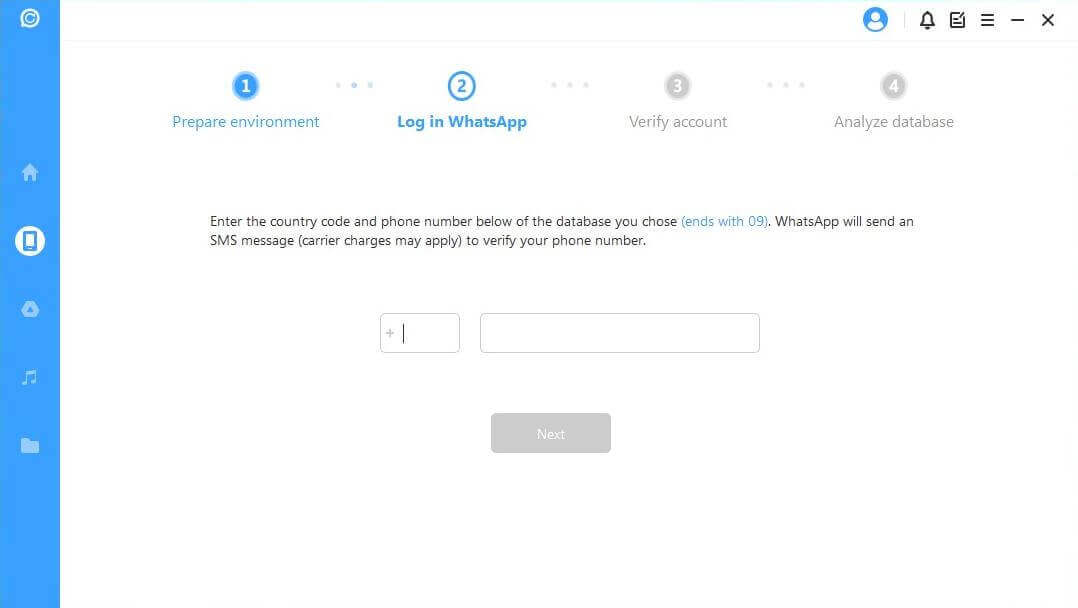
Bilgileriniz doğrulandıktan sonra ChatsBack veritabanını analiz etmek için ilgili anahtarları hesaplayacaktır.
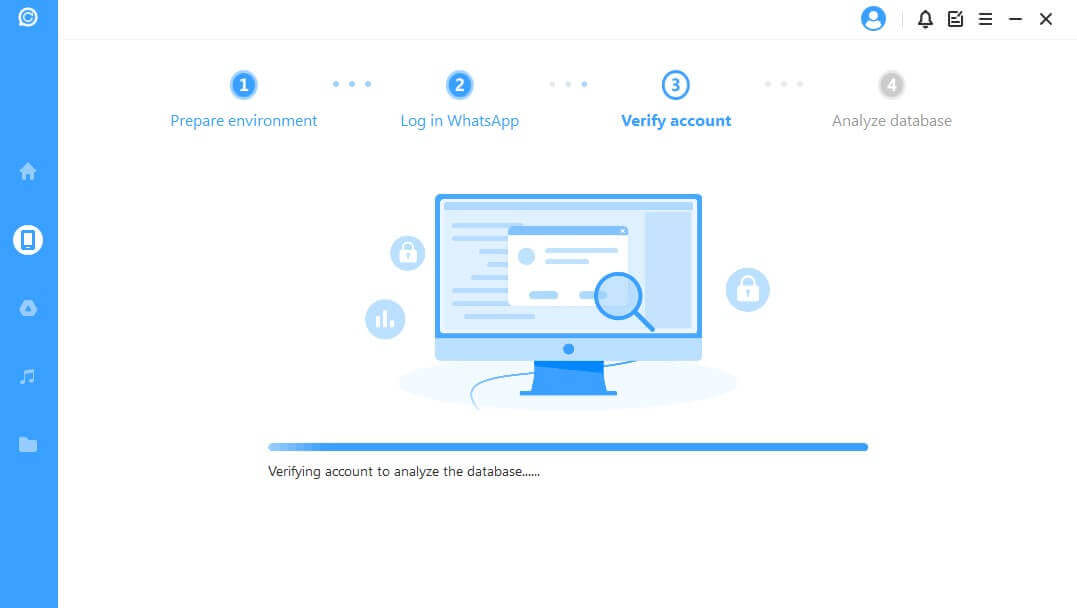
Son olarak program seçtiğiniz veritabanını analiz edecektir. Bundan sonra doğrudan Verileri Önizleme ve Kurtarma'ya gidebiliriz.
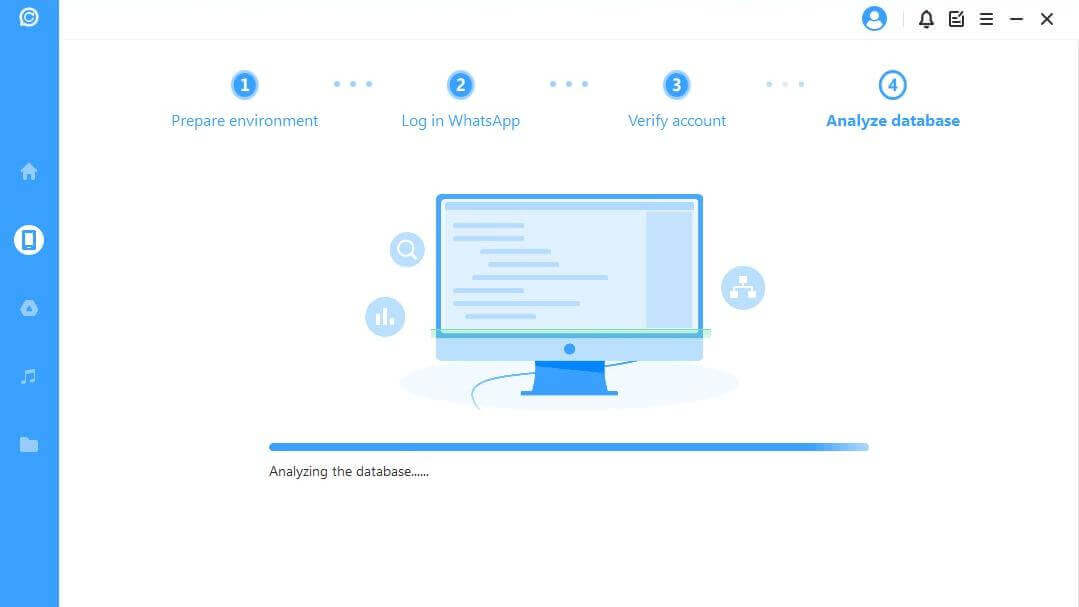
iOS Cihazı İçin
ChatsBack, program tarafından daha sonra analiz edilecek olan geçmiş yedekleme verilerinize erişmeye başlar.
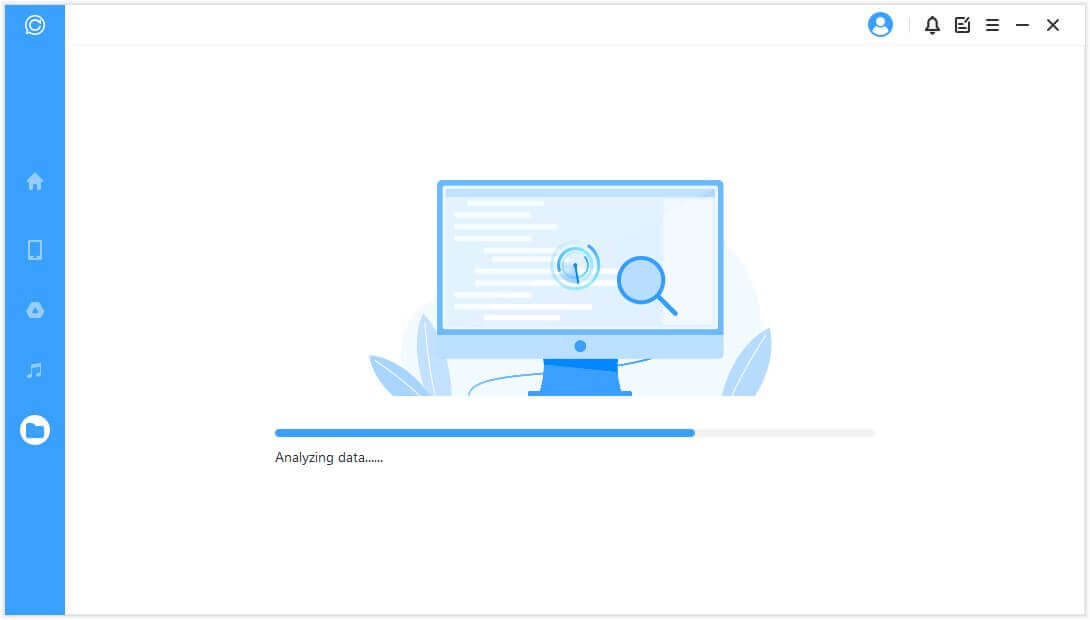
Adım 3. Verileri Önizleme ve Kurtarma
Tüm kurtarılabilir veriler aşağıdaki resimlerde gösterildiği gibi gösterilecektir. Bu verileri cep telefonunuza veya bilgisayarınıza kurtarmayı seçebilirsiniz.

Bilgisayara Kurtar
"Bilgisayara Kurtar" seçeneğine tıklarsanız, dosya biçimini ve nereye kaydedileceğini seçmeniz gerekir. "Tamam"a basın, ardından ChatsBack dosyayı seçtiğiniz konuma aktarır. Dosyanın boyutuna ve ağ hızına bağlı olarak, dışa aktarma işlemi buna göre zaman alır.
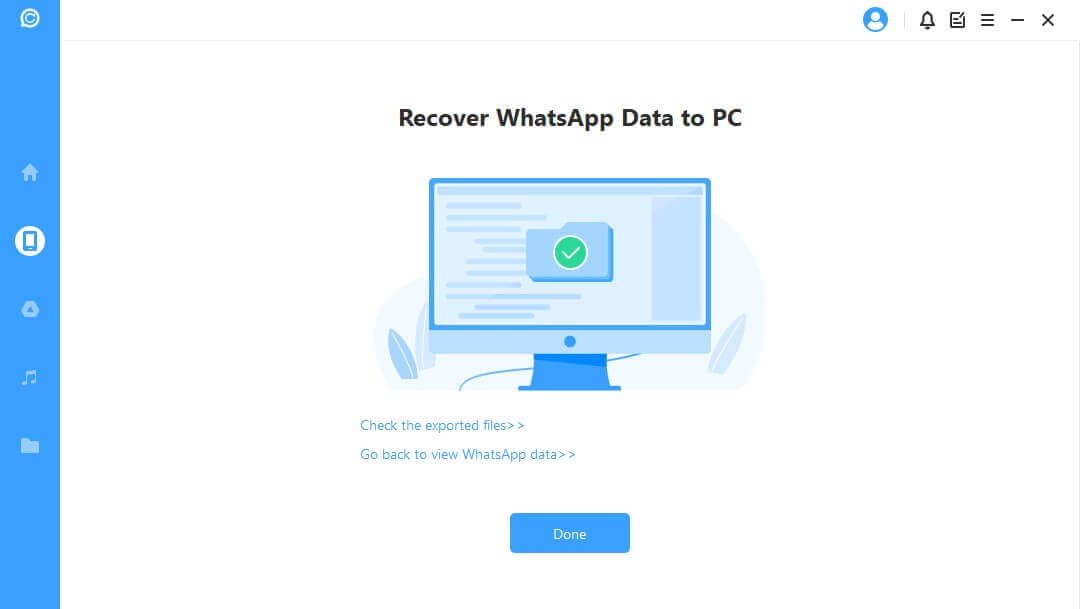
Cihaza Kurtar
"Cihaza Kurtar"ı seçerseniz, cihazınızın bilgisayar tarafından tanındığından emin olmanız gerekir. Devam etmek için "Başlat"a tıklayın.
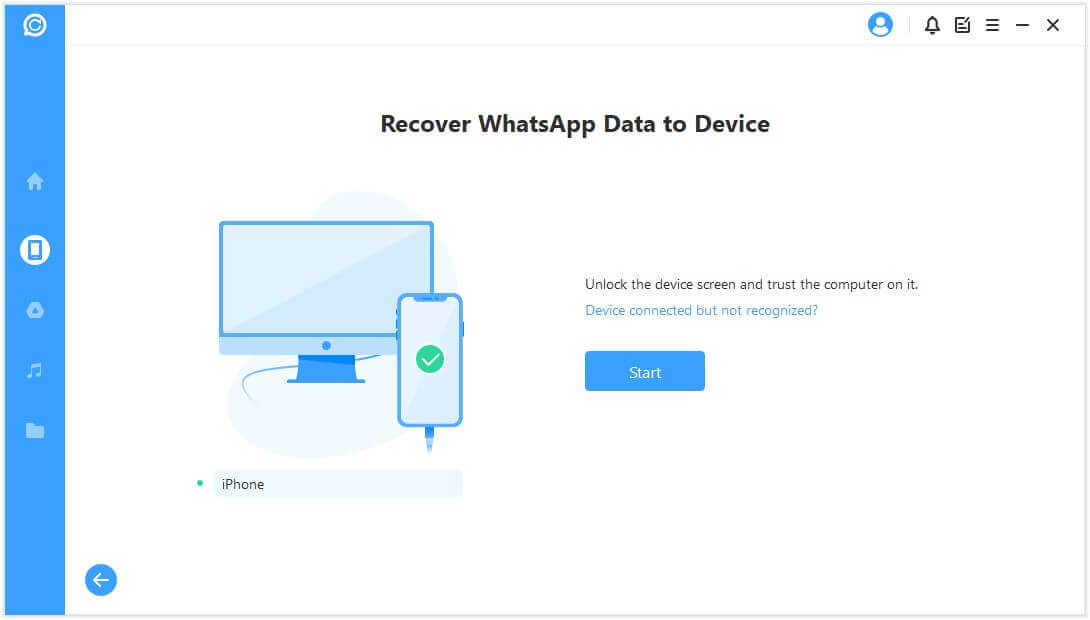
Android Cihaz İçin
Cihazınızdaki verileri kurtarmak için ChatsBack cihazınıza eski sürüm bir WhatsApp yükleyecektir, devam etmek için talimatları izleyin. Lütfen hedef cihazdaki WhatsApp verilerinin kurtarma işleminden sonra silineceğini unutmayın. Bu nedenle önce verileri yedekleyin. Devam etmek için "Tamam"a basın.
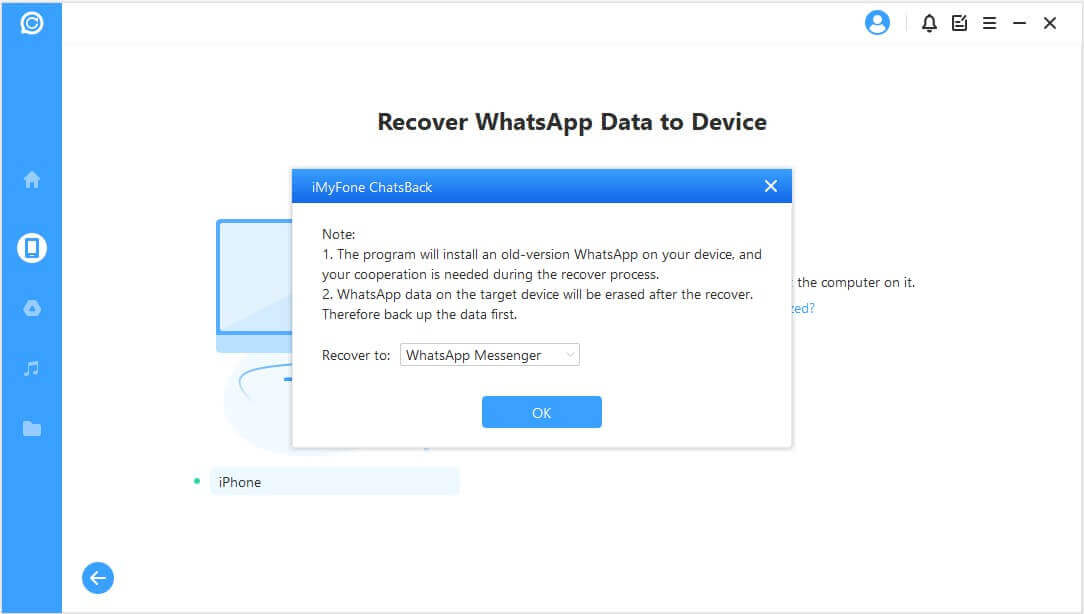
Eski sürüm WhatsApp'ın kurulumu başlar. Beklenmeyen bir hata durumunda cihazınızın kilidini açmalı ve talimatları izlemelisiniz.
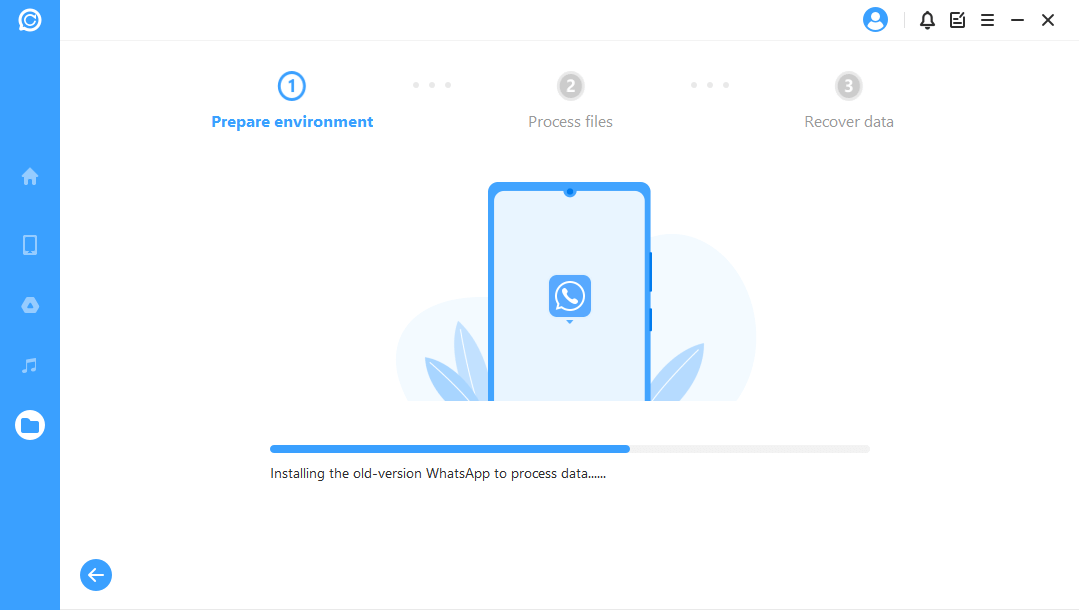
ChatsBack dosyaları işleyecektir. Kısa süre içinde verileriniz kurtarılacaktır. WhatsApp hesabınıza giriş yapın ve kurtarılan verileri göreceksiniz. Giriş yaptıktan sonra yerel bir yedekleme yapın ve WhatsApp'ı en son resmi sürüme güncelleyin.
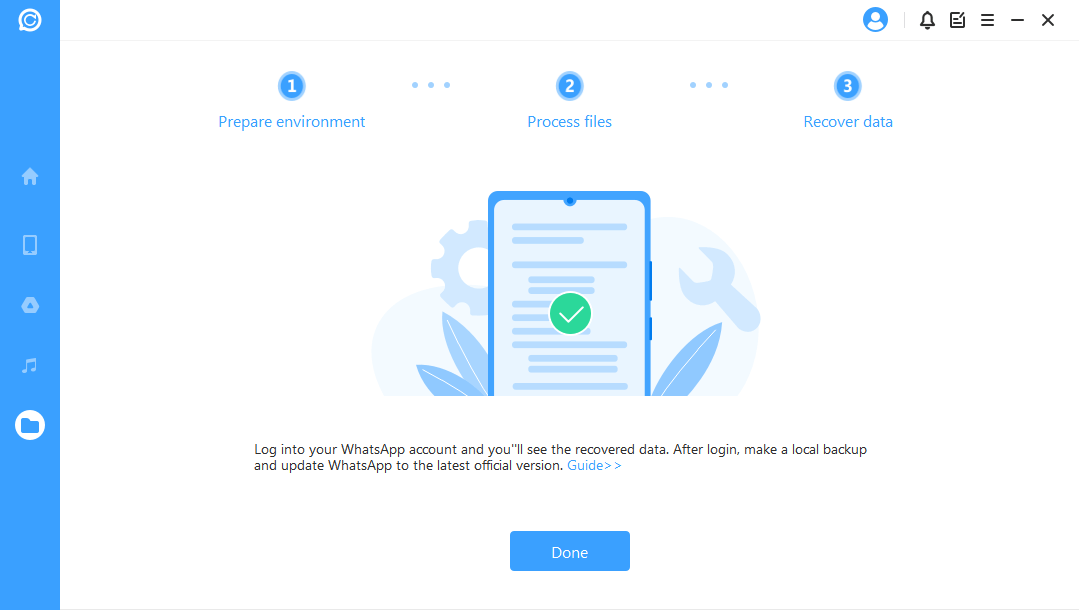
iOS Cihaz İçin
Öncelikle, iPhone'umu Bul özelliğinin kapatılması gerekir. Lütfen hedef cihazdaki WhatsApp verilerinin kurtarma işleminden sonra silineceğini unutmayın. Bu nedenle önce verileri yedekleyin. Devam etmek için "Tamam"a basın.
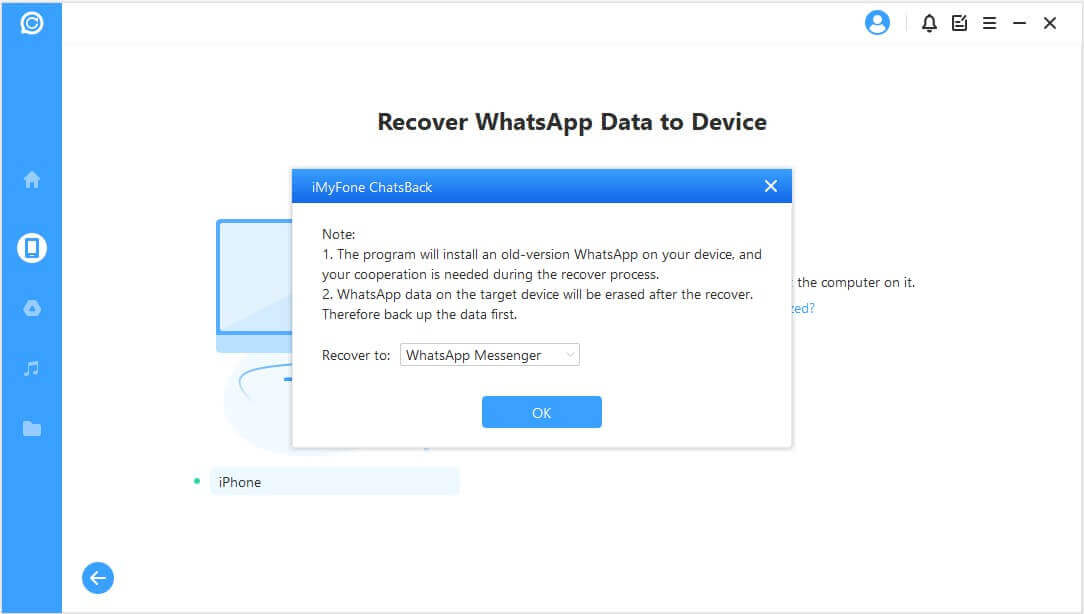
iPhone'unuzun iPhone'umu Bul özelliğini kapatmak için talimatları izleyin.
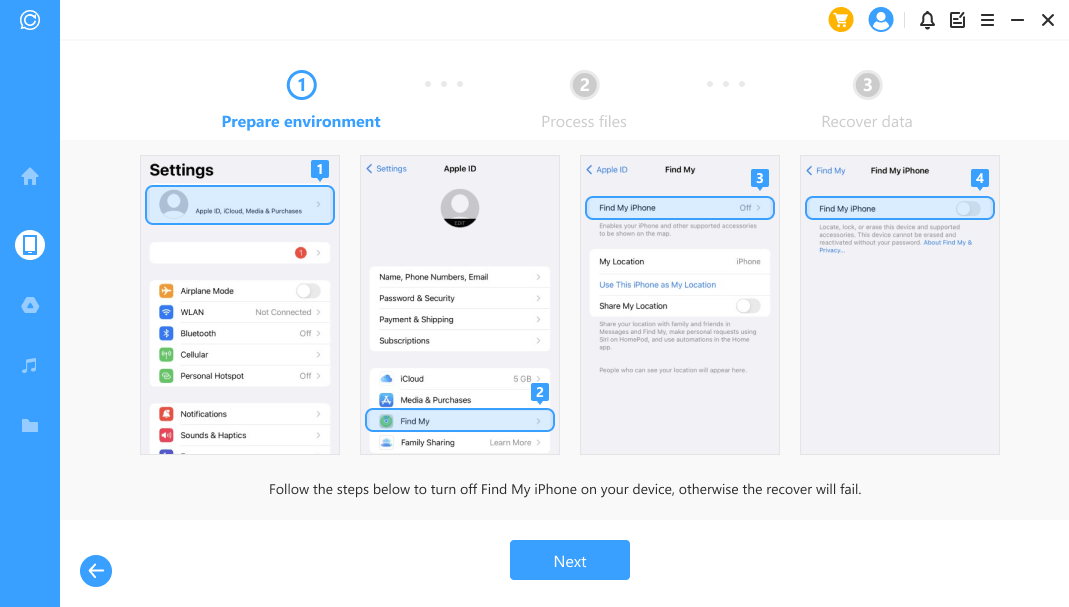
Ardından WhatsApp Uygulamasını indirmek için App Store'a gidin.
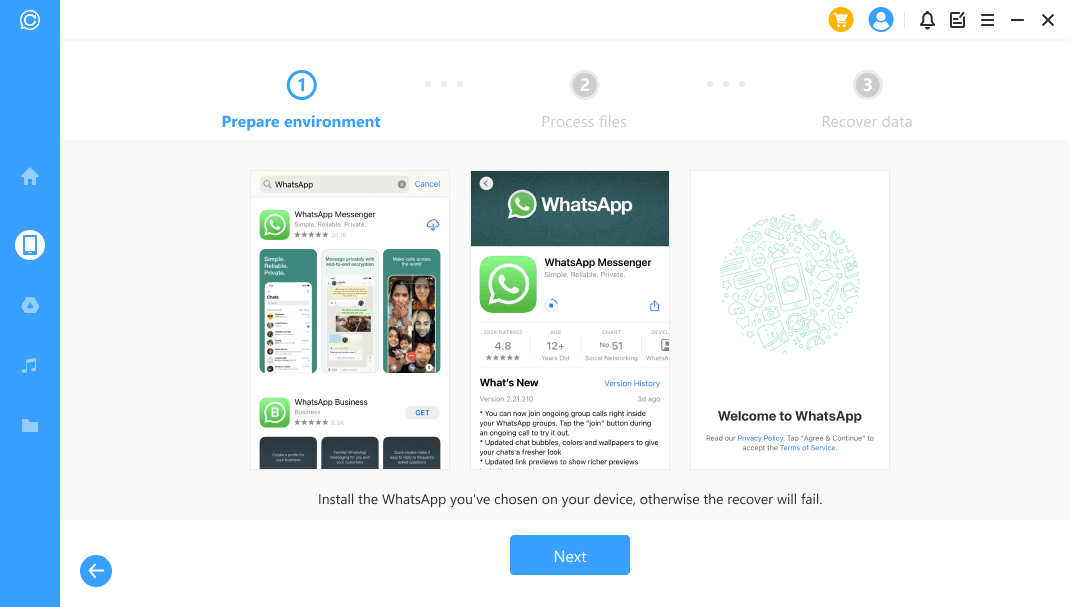
ChatsBack dosyaları işlemeye başlayacaktır. Kısa süre sonra cihazınız yeniden başlatılacak ve verileriniz kurtarılacaktır.